00
Вспомогательный счет
000
Вспомогательный счет
01
Основные средства
Основные средства
01
Основные средства
Основные средства
01.1
Основные средства в организации
Основные средства
01.01
Основные средства в организации
Основные средства
01.2
Выбытие основных средств
Основные средства
01.09
Выбытие основных средств
Основные средства
02
Амортизация основных средств
Основные средства
02
Амортизация основных средств
Основные средства
02.1
Амортизация основных средств, учитываемых на счете 01
Основные средства
02.01
Амортизация основных средств, учитываемых на счете 01
Основные средства
02.2
Амортизация имущества, учитываемого на счете 03
Основные средства
02.02
Амортизация основных средств, учитываемых на счете 03
Основные средства
03
Доходные вложения в материальные ценности
Основные средства
03
Доходные вложения в материальные ценности
1. Контрагенты.
2. Основные средства
03.1
Материальные ценности в организации
Основные средства
03.01
Материальные ценности в организации
Основные средства
03.2
Материальные ценности, предоставленные во временное
владение и пользование
1. Основные средства
2. Контрагенты
03.02
Материальные ценности, предоставленные во временное
владение и пользование
1. Контрагенты.
2. Основные средства
03.3
Материальные ценности, предоставленные во временное
пользование
1. Основные средства.
2. Контрагенты
03.03
Материальные ценности, предоставленные во временное
пользование
1. Контрагенты.
2. Основные средства
03.4
Прочие доходные вложения
1. Основные средства.
2. Контрагенты
03.04
Прочие доходные вложения
1. Контрагенты.
2. Основные средства
03.5
Выбытие материальных ценностей
Основные средства
03.09
Выбытие материальных ценностей
Основные средства
04
Нематериальные активы и расходы на НИОКР
НМА и расходы на НИОКР
04
Нематериальные активы
Нематериальные активы
04.1
Нематериальные активы
НМА и расходы на НИОКР
04.01
Нематериальные активы организации
Нематериальные активы
04.2
Расходы на научно-исследовательские,
опытно-конструкторские и технологические работы
НМА и расходы на НИОКР
04.02
Расходы на научно-исследовательские,
опытно-конструкторские и технологические работы
Нематериальные активы
05
Амортизация нематериальных активов
НМА и расходы на НИОКР
05
Амортизация нематериальных активов
Нематериальные активы
07
Оборудование к установке
1. Оборудование.
2. Места хранения
07
Оборудование к установке
1. Номенклатура.
2. Склады*.
3. Партии**
08
Вложения во внеоборотные активы
08
Вложения во внеоборотные активы
1. Объекты строительства.
2. (об) Статьи затрат
08.1
Приобретение земельных участков
Объекты внеобор. активов
08.01
Приобретение земельных участков
1. Объекты строительства.
2. (об) Статьи затрат
08.2
Приобретение объектов природопользования
Объекты внеоборотных активов
08.02
Приобретение объектов природопользования
1. Объекты строительства.
2. (об) Статьи затрат
08.3
Строительство объектов основных средств
1. Объекты внеоборотных активов
2. Затраты на строительство
08.03
Строительство объектов основных средств
1. Объекты строительства.
2. (об) Статьи затрат.
3. Способы строительства
08.4
Приобретение отдельных объектов основных средств
Объекты внеоборотных активов
08.04
Приобретение объектов основных средств
1. Номенклатура.
2. Склады*.
3. Партии**
08.5
Приобретение нематериальных активов
Объекты внеоборотных активов
08.05
Приобретение нематериальных активов
Нематериальные активы
08.6
Перевод молодняка животных в основное стадо
08.06
Перевод молодняка животных в основное стадо
08.7
Приобретение взрослых животных
08.07
Приобретение взрослых животных
08.8
Выполнение научно-исследовательских, опытно-конструкторских
и технологических работ
Объекты внеоборотных активов
08.08
Выполнение научно-исследовательских,
опытно-конструкторских и технологических работ
Расходы на НИОКР
09
Отложенные налоговые активы
Виды активов и обязательств
09
Отложенные налоговые активы
Виды активов и обязательств
10
Материалы
Материалы
10
Материалы
1. Номенклатура.
2. Склады*.
3. Партии**
10.1
Сырье и материалы
1. Материалы.
2. Места хранения
10.01
Сырье и материалы
1. Номенклатура.
2. Склады*.
3. Партии**
10.2
Покупные полуфабрикаты и комплектующие изделия,
конструкции и детали
1. Материалы.
2. Места хранения
10.02
Покупные полуфабрикаты и комплектующие изделия,
конструкции и детали
1. Номенклатура.
2. Склады*.
3. Партии**
10.3
Топливо
1. Материалы.
2. Места хранения
10.03
Топливо
1. Номенклатура.
2. Склады*.
3. Партии**
10.4
Тара и тарные материалы
1. Материалы.
2. Места хранения
10.04
Тара и тарные материалы
1. Номенклатура.
2. Склады*.
3. Партии**
10.5
Запасные части
1. Материалы.
2. Места хранения
10.05
Запасные части
1. Номенклатура.
2. Склады*.
3. Партии**
10.6
Прочие материалы
1. Материалы.
2. Места хранения
10.06
Прочие материалы
1. Номенклатура.
2. Склады*.
3. Партии**
10.7
Материалы, переданные в переработку на сторону
1. Материалы.
2. Контрагенты.
3. Договоры
10.07
Материалы, переданные в переработку на сторону
1. Контрагенты.
2. Номенклатура.
3. Партии**
10.8
Строительные материалы
1. Материалы.
2. Места хранения
10.08
Строительные материалы
1. Номенклатура.
2. Склады*.
3. Партии**
10.9
Инвентарь и хозяйственные принадлежности
1. Материалы.
2. Места хранения
10.09
Инвентарь и хозяйственные принадлежности
1. Номенклатура.
2. Склады*.
3. Партии**
10.10
Специальная оснастка и специальная одежда на складе
1. Материалы.
2. Места хранения
10.10
Специальная оснастка и специальная одежда на складе
1. Номенклатура.
2. Склады*.
3. Партии**
10.11
Специальная оснастка и специальная одежда в
эксплуатации
1. Материалы.
2. Назначения использования спецодежды (спецоснастки)
10.11
Специальная оснастка и специальная одежда в
эксплуатации
Номенклатура
10.11.1
Специальная одежда в эксплуатации
1. Материалы.
2. Назначения использования спецодежды
(спецоснастки).
3. Сотрудники
10.11.1
Специальная одежда в эксплуатации
1. Номенклатура.
2. Партии материалов в эксплуатации.
3. Работники организации
10.11.2
Специальная оснастка в эксплуатации
1. Материалы.
2. Назначения использования спецодежды
(спецоснастки).
3. Подразделения
10.11.2
Специальная оснастка в эксплуатации
1. Номенклатура.
2. Партии материалов в эксплуатации.
3. Подразделения
11
Животные на выращивании и откорме
11
Животные на выращивании и откорме
14
Резервы под снижение стоимости материальных ценностей
14
Резервы под снижение стоимости материальных ценностей
Номенклатура
14.1
Резервы под снижение стоимости материалов
Материалы
14.01
Резервы под снижение стоимости материалов
Номенклатура
14.2
Резервы под снижение стоимости товаров
Номенклатура
14.02
Резервы под снижение стоимости товаров
Номенклатура
14.3
Резервы под снижение стоимости готовой продукции
Номенклатура
14.03
Резервы под снижение стоимости готовой продукции
Номенклатура
14.4
Резервы под снижение стоимости незавершенного
производства
Виды номенклатуры
14.04
Резервы под снижение стоимости незавершенного
производства
Номенклатурные группы
15
Заготовление и приобретение материальных ценностей
15
Заготовление и приобретение материальных ценностей
15.1
Заготовление и приобретение материалов
15.01
Заготовление и приобретение материалов
15.2
Приобретение товаров
15.02
Приобретение товаров
16
Отклонение в стоимости материальных ценностей
16
Отклонение в стоимости материальных ценностей
16.1
Отклонение в стоимости материалов
16.01
Отклонение в стоимости материалов
16.2
Отклонение в стоимости товаров
16.02
Отклонение в стоимости товаров
16.3
Отклонение в стоимости оборудования к установке
16.02
Отклонение в стоимости товаров
19
Налог на добавленную стоимость по приобретенным
ценностям
19
НДС по приобретенным ценностям
19.1
Налог на добавленную стоимость при приобретении
основных средств
1. Контрагенты.
2. Счета-фактуры полученные
19.01
НДС при приобретении основных средств
1. Контрагенты.
2. Счета-фактуры полученные
19.2
Налог на добавленную стоимость по приобретенным
нематериальным активам
1. Контрагенты.
2. Счета-фактуры полученные
19.02
НДС по приобретенным нематериальным активам
1. Контрагенты.
2. Счета-фактуры полученные
19.3
Налог на добавленную стоимость по приобретенным
материально-производственным запасам
1. Контрагенты.
2. Счета-фактуры полученные
19.03
НДС по приобретенным материально-производственным
запасам
1. Контрагенты.
2. Счета-фактуры полученные
19.4
Налог на добавленную стоимость, уплачиваемый
таможенным органам по ввозимым товарам
1. Контрагенты.
2. Счета-фактуры полученные
19.05
НДС, уплачиваемый таможенным органам по ввозимым
товарам
1. Контрагенты.
2. Счета-фактуры полученные
19.5
Акцизы по оплаченным материальным ценностям
19.06
Акцизы по оплаченным материальным ценностям
20
Основное производство
1. Виды номенклатуры.
2. Затраты на производство.
3. Подразделения
20
Основное производство
1. Подразделения.
2. Номенклатурные группы.
3. (об) Статьи затрат
Особенности
переноса остатков: все остатки по сч. 20 «Основное
производство» будут перенесены на субсчет 20.01 «Основное производство»
20.01
Основное производство
1. Подразделения.
2. Номенклатурные группы.
3. (об) Статьи затрат
21
Полуфабрикаты собственного производства
1. Номенклатура.
2. Места хранения
21
Полуфабрикаты собственного производства
1. Номенклатура.
2. Склады*.
3. Партии**
23
Вспомогательные производства
Подразделения
23
Вспомогательные производства
1. Подразделения.
2. Номенклатурные группы.
3. (об) Статьи затрат
25
Общепроизводственные расходы
1. Общепроизводственные затраты.
2. Подразделения
25
Общепроизводственные расходы
1. Подразделения.
2. (об) Статьи затрат
26
Общехозяйственные расходы
1. Общехозяйственные затраты.
2. Подразделения
26
Общехозяйственные расходы
1.(об) Подразделения.
2. (об) Статьи затрат
28
Брак в производстве
1. Виды номенклатуры.
2. Затраты на производство.
3. Подразделения
28
Брак в производстве
1. Подразделения.
2. Номенклатурные группы.
3. (об) Статьи затрат
29
Обслуживающие производства и хозяйства
1. Затраты обслуживающих производств.
2. Подразделения
29
Обслуживающие производства и хозяйства
1. Подразделения.
2. Номенклатурные группы.
3. (об) Статьи затрат
40
Выпуск продукции (работ, услуг)
1. Виды номенклатуры.
2. Стоимость продукции
40
Выпуск продукции (работ, услуг)
1. Номенклатурные группы.
2. (об) Виды стоимости
41
Товары
Номенклатура
41
Товары
1. Номенклатура.
2. Склады*.
3. Партии**
41.1
Товары на складах
1. Номенклатура.
2. Места хранения
41.01
Товары на складах
1. Номенклатура.
2. Склады*.
3. Партии**
41.2
Товары в розничной торговле
1. Номенклатура.
2. Места хранения
41.02
Товары в розничной торговле
1. Номенклатура.
2. Склады*.
3. Партии**
41.3
Тара под товаром и порожняя
1. Номенклатура.
2. Места хранения
41.03
Тара под товаром и порожняя
1. Номенклатура.
2. Склады*.
3. Партии**
41.4
Покупные изделия
1. Номенклатура.
2. Места хранения
41.04
Покупные изделия
1. Номенклатура.
2. Склады*.
3. Партии**
41.5
Товары, переданные в переработку
1. Номенклатура.
2. Контрагенты.
3. Договоры
41.01
Товары на складах
1. Номенклатура.
2. Склады*.
3. Партии**
42
Торговая наценка
Места хранения
42.02
Торговая наценка в неавтоматизированных торговых
точках
1. Склады*
43
Готовая продукция
1. Номенклатура.
2. Места хранения
43
Готовая продукция
1. Номенклатура.
2. Склады*.
3. Партии**
44
Расходы на продажу
44
Расходы на продажу
Статьи затрат
44.1
Издержки обращения в организациях, осуществляющих
торговую деятельность
Издержки обращения
44.01
Издержки обращения в организациях, осуществляющих
торговую деятельность
Статьи затрат
44.1.1
Издержки обращения в организациях, осуществляющих
торговую деятельность, не облагаемую ЕНВД
Издержки обращения
44.01
Издержки обращения в организациях, осуществляющих
торговую деятельность
Статьи затрат
44.1.2
Издержки обращения в организациях, осуществляющих
торговую деятельность, облагаемую ЕНВД
Издержки обращения
44.01
Издержки обращения в организациях, осуществляющих
торговую деятельность
Статьи затрат
44.1.3
Издержки обращения в организациях, осуществляющих
торговую деятельность, подлежащие распределению
Издержки обращения
44.01
Издержки обращения в организациях, осуществляющих торговую
деятельность
Статьи затрат
44.2
Коммерческие расходы в организациях, осуществляющих
промышленную и иную производственную деятельность
Коммерческие расходы
44.02
Коммерческие расходы в организациях, осуществляющих
промышленную и иную производственную деятельность
Статьи затрат
44.3
Расходы на продажу в организациях, осуществляющих
заготовление и переработку сельскохозяйственной продукции
Расходы на продажу
44.02
Коммерческие расходы в организациях, осуществляющих
промышленную и иную производственную деятельность
Статьи затрат
45
Товары отгруженные
1. Контрагенты.
2. Договоры.
3. Номенклатура
45
Товары отгруженные
1. Контрагенты.
2. Номенклатура.
3. Партии**
Особенности
переноса остатков: если для объекта справочника Номенклатура выбран тип номенклатуры Товар
45.01
Покупные товары отгруженные
1. Контрагенты.
2. Номенклатура
3. Партии**
Особенности
переноса остатков: если для объекта справочника Номенклатура выбран тип номенклатуры Продукция
45.02
Готовая продукция отгруженная
1. Контрагенты.
2. Номенклатура.
3. Партии**
Особенности
переноса остатков: если для объекта справочника Номенклатура выбран тип номенклатуры, отличный от Продукция и Товар
45.03
Прочие товары отгруженные
1. Контрагенты.
2. Номенклатура.
3. Партии**
46
Выполненные этапы по незавершенным работам
1. Контрагенты.
2. Договоры.
3. Номенклатура
46
Выполненные этапы по незавершенным работам
50
Касса
50
Касса
(об) Статьи движения денежных средств
50.1
Касса организации (в рублях)
Движение денежных средств
50.01
Касса организации
(об) Статьи движения денежных средств
50.2
Операционная касса
Движение денежных средств
50.02
Операционная касса
(об) Статьи движения денежных средств
50.3
Денежные документы (в рублях)
50.03
Денежные документы
50.11
Касса организации (в валюте)
Движение денежных средств
50.21
Касса организации (в валюте)
(об) Статьи движения денежных средств
50.33
Денежные документы (в валюте)
50.23
Денежные документы (в валюте)
51
Расчетные счета
1. Банковские счета.
2. Движение денежных средств
51
Расчетные счета
1. Банковские счета.
2. (об) Статьи движения денежных средств
52
Валютные счета
1. Банковские счета.
2. Движение денежных средств
52
Валютные счета
1. Банковские счета.
2. (об) Статьи движения денежных средств
55
Специальные счета в банках
Банковские счета
55
Специальные счета в банках
1. Банковские счета.
2. (об) Статьи движения денежных средств
55.1
Аккредитивы (в рублях)
1. Банковские счета.
2. Движение денежных средств
55.01
Аккредитивы
1. Банковские счета.
2. (об) Статьи движения денежных средств
55.2
Чековые книжки (в рублях)
1. Банковские счета.
2. Движение денежных средств
55.02
Чековые книжки
1. Банковские счета.
2. (об) Статьи движения денежных средств
55.3
Депозитные счета (в рублях)
1. Банковские счета.
2. Движение денежных средств
55.03
Депозитные счета
1. Банковские счета.
2. (об) Статьи движения денежных средств
55.4
Прочие специальные счета (в рублях)
1. Банковские счета.
2. Движение денежных средств
55.04
Прочие специальные счета
1. Банковские счета.
2. (об) Статьи движения денежных средств
55.11
Аккредитивы (в валюте)
1. Банковские счета.
2. Движение денежных средств
55.21
Аккредитивы (в валюте)
1. Банковские счета.
2. (об) Статьи движения денежных средств
55.33
Депозитные счета (в валюте)
1. Банковские счета.
2. Движение денежных средств
55.23
Депозитные счета (в валюте)
1. Банковские счета.
2. (об) Статьи движения денежных средств
55.44
Прочие специальные счета (в валюте)
1. Банковские счета.
2. Движение денежных средств
55.24
Прочие специальные счета (в валюте)
1. Банковские счета.
2. (об) Статьи движения денежных средств
57
Переводы в пути
57
Переводы в пути
57.1
Переводы в пути (в рублях)
57.01
Переводы в пути
57.11
Переводы в пути (в валюте)
57.21
Переводы в пути (в валюте)
58
Финансовые вложения
Контрагенты
58
Финансовые вложения
Контрагенты
58.1
Паи и акции
Контрагенты
58.01
Паи и акции
Контрагенты
58.1.1
Паи
Контрагенты
58.01.1
Паи
Контрагенты
58.1.2
Акции
1. Контрагенты.
2. Ценные бумаги
58.01.2
Акции
1. Контрагенты.
2. Ценные бумаги
58.2
Долговые ценные бумаги
1. Контрагенты.
2. Ценные бумаги
58.02
Долговые ценные бумаги
1. Контрагенты.
2. Ценные бумаги
58.3
Предоставленные займы
1. Контрагенты.
2. Договоры
58.03
Предоставленные займы
1. Контрагенты.
2. Договоры
58.4
Вклады по договору простого товарищества
1. Контрагенты.
2. Договоры
58.04
Вклады по договору простого товарищества
1. Контрагенты.
2. Договоры
58.5
Приобретенные права в рамках оказания финансовых
услуг
1. Контрагенты.
2. Договоры
58.05
Приобретенные права в рамках оказания финансовых
услуг
1. Контрагенты.
2. Договоры
59
Резервы под обесценение финансовых вложений
1. Контрагенты.
2. Ценные бумаги
59
Резервы под обесценение финансовых вложений
1. Контрагенты.
2. Ценные бумаги
60
Расчеты с поставщиками и подрядчиками
1. Контрагенты.
2. Договоры
60
Расчеты с поставщиками и подрядчиками
1. Контрагенты.
2. Договоры.
3. Документы расчетов с контрагентом
60.1
Расчеты с поставщиками и подрядчиками (в рублях)
1. Контрагенты.
2. Договоры
60.01
Расчеты с поставщиками и подрядчиками
1. Контрагенты.
2. Договоры.
3. Документы расчетов с контрагентом
60.2
Расчеты по авансам выданным (в рублях)
1. Контрагенты.
2. Договоры
60.02
Расчеты по авансам выданным
1. Контрагенты.
2. Договоры.
3. Документы расчетов с контрагентом
60.3
Векселя выданные
1. Контрагенты.
2. Договоры
60.03
Векселя выданные
1. Контрагенты.
2. Договоры.
3. Ценные бумаги
60.6
Расчеты с поставщиками и подрядчиками (в условных
единицах)
1. Контрагенты.
2. Договоры
60.31
Расчеты с поставщиками и подрядчиками (в у. е.)
1. Контрагенты.
2. Договоры.
3. Документы расчетов с контрагентом
60.7
Расчеты по авансам выданным (в условных единицах)
1. Контрагенты.
2. Договоры
60.32
Расчеты по авансам выданным (в у. е.)
1. Контрагенты.
2. Договоры.
3. Документы расчетов с контрагентом
60.11
Расчеты с поставщиками и подрядчиками (в валюте)
1. Контрагенты.
2. Договоры
60.21
Расчеты с поставщиками и подрядчиками (в валюте)
1. Контрагенты.
2. Договоры.
3. Документы расчетов с контрагентом
60.22
Расчеты по авансам выданным (в валюте)
1. Контрагенты.
2. Договоры
60.22
Расчеты по авансам выданным (в валюте)
1. Контрагенты.
2. Договоры.
3. Документы расчетов с контрагентом
62
Расчеты с покупателями и заказчиками
1. Контрагенты.
2. Договоры
62
Расчеты с покупателями и заказчиками
1. Контрагенты.
2. Договоры.
3. Документы расчетов с контрагентом
62.1
Расчеты с покупателями и заказчиками (в рублях)
1. Контрагенты.
2. Договоры
62.01
Расчеты с покупателями и заказчиками
1. Контрагенты.
2. Договоры.
3. Документы расчетов с контрагентом
62.2
Расчеты по авансам полученным (в рублях)
1. Контрагенты.
2. Договоры
62.02
Расчеты по авансам полученным
1. Контрагенты.
2. Договоры.
3. Документы расчетов с контрагентом
62.3
Векселя полученные
1. Контрагенты.
2. Договоры
62.03
Векселя полученные
1. Контрагенты.
2. Договоры.
3. Ценные бумаги
62.4
Расчеты с покупателями по товарам (работам, услугам)
комитента (в рублях)
1. Контрагенты.
2. Договоры
62.01
Расчеты с покупателями и заказчиками
1. Контрагенты.
2. Договоры.
3. Документы расчетов с контрагентом
62.6
Расчеты с покупателями и заказчиками (в условных
единицах)
1. Контрагенты.
2. Договоры
62.31
Расчеты с покупателями и заказчиками (в у. е.)
1. Контрагенты.
2. Договоры.
3. Документы расчетов с контрагентом
62.7
Расчеты по авансам, полученным (в условных единицах)
1. Контрагенты.
2. Договоры
62.32
Расчеты по авансам, полученным (в у. е.)
1. Контрагенты.
2. Договоры.
3. Документы расчетов с контрагентом
62.8
Расчеты с покупателями по товарам (работам, услугам)
комитента (в условных единицах)
1. Контрагенты.
2. Договоры
62.31
Расчеты с покупателями и заказчиками (в у. е.)
1. Контрагенты.
2. Договоры.
3. Документы расчетов с контрагентом
62.11
Расчеты с покупателями и заказчиками (в валюте)
1. Контрагенты.
2. Договоры
62.21
Расчеты с покупателями и заказчиками (в валюте)
1. Контрагенты.
2. Договоры.
3. Документы расчетов с контрагентом
62.22
Расчеты по авансам, полученным (в валюте)
1. Контрагенты.
2. Договоры
62.22
Расчеты по авансам полученным (в валюте)
1. Контрагенты.
2. Договоры.
3. Документы расчетов с контрагентом
62.44
Расчеты с покупателями по товарам (работам, услугам)
комитента (в валюте)
1. Контрагенты.
2. Договоры
62.21
Расчеты с покупателями и заказчиками (в валюте)
1. Контрагенты.
2. Договоры.
3. Документы расчетов с контрагентом
63
Резервы по сомнительным долгам
1. Контрагенты.
2. Договоры
63
Резервы по сомнительным долгам
1. Контрагенты.
2. Договоры
66
Расчеты по краткосрочным кредитам и займам
1. Контрагенты.
2. Договоры
66
Расчеты по краткосрочным кредитам и займам
1. Контрагенты.
2. Договоры
66.1
Краткосрочные кредиты (в рублях)
1. Контрагенты.
2. Договоры
66.01
Краткосрочные кредиты
1. Контрагенты.
2. Договоры
66.2
Проценты по краткосрочным кредитам (в рублях)
1. Контрагенты.
2. Договоры
66.02
Проценты по краткосрочным кредитам
1. Контрагенты.
2. Договоры
66.3
Краткосрочные займы (в рублях)
1. Контрагенты.
2. Договоры
66.03
Краткосрочные займы
1. Контрагенты.
2. Договоры
66.4
Проценты по краткосрочным займам (в рублях)
1. Контрагенты.
2. Договоры
66.04
Проценты по краткосрочным займам
1. Контрагенты.
2. Договоры
66.5
Краткосрочные займы по облигациям
1. Контрагенты.
2. Договоры
66.03
Краткосрочные займы
1. Контрагенты.
2. Договоры
66.6
Расчеты с банками по учету (дисконту) краткосрочных
долговых обязательств
1. Контрагенты.
2. Договоры
66.04
Проценты по краткосрочным займам
1. Контрагенты.
2. Договоры
66.11
Краткосрочные кредиты (в валюте)
1. Контрагенты.
2. Договоры
66.21
Краткосрочные кредиты (в валюте)
1. Контрагенты.
2. Договоры
66.22
Проценты по краткосрочным кредитам (в валюте)
1. Контрагенты.
2. Договоры
66.22
Проценты по краткосрочным кредитам (в валюте)
1. Контрагенты.
2. Договоры
66.33
Краткосрочные займы (в валюте)
1. Контрагенты.
2. Договоры
66.23
Краткосрочные займы (в валюте)
1. Контрагенты.
2. Договоры
66.44
Проценты по краткосрочным займам (в валюте)
1. Контрагенты.
2. Договоры
66.24
Проценты по краткосрочным займам (в валюте)
1. Контрагенты.
2. Договоры
67
Расчеты по долгосрочным кредитам и займам
1. Контрагенты.
2. Договоры
67
Расчеты по долгосрочным кредитам и займам
1. Контрагенты.
2. Договоры
67.1
Долгосрочные кредиты (в рублях)
1. Контрагенты.
2. Договоры
67.01
Долгосрочные кредиты
1. Контрагенты.
2. Договоры
67.2
Проценты по долгосрочным кредитам (в рублях)
1. Контрагенты.
2. Договоры
67.02
Проценты по долгосрочным кредитам
1. Контрагенты.
2. Договоры
67.3
Долгосрочные займы (в рублях)
1. Контрагенты
2. Договоры
67.03
Долгосрочные займы
1. Контрагенты
2. Договоры
67.4
Проценты по долгосрочным займам (в рублях)
1. Контрагенты.
2. Договоры
67.04
Проценты по долгосрочным займам
1. Контрагенты.
2. Договоры
67.5
Долгосрочные займы по облигациям
1. Контрагенты.
2. Договоры
67.03
Долгосрочные займы
1. Контрагенты.
2. Договоры
67.6
Расчеты с банками по учету (дисконту) долгосрочных
долговых обязательств
1. Контрагенты.
2. Договоры
67.04
Проценты по долгосрочным займам
1. Контрагенты.
2. Договоры
67.11
Долгосрочные кредиты (в валюте)
1. Контрагенты.
2. Договоры
67.21
Долгосрочные кредиты (в валюте)
1. Контрагенты.
2. Договоры
67.22
Проценты по долгосрочным кредитам (в валюте)
1. Контрагенты.
2. Договоры
67.22
Проценты по долгосрочным кредитам (в валюте)
1. Контрагенты.
2. Договоры
67.33
Долгосрочные займы (в валюте)
1. Контрагенты.
2. Договоры
67.23
Долгосрочные займы (в валюте)
1. Контрагенты.
2. Договоры
67.44
Проценты по долгосрочным займам (в валюте)
1. Контрагенты.
2. Договоры
67.24
Проценты по долгосрочным займам (в валюте)
1. Контрагенты.
2. Договоры
68
Расчеты по налогам и сборам
68
Расчеты по налогам и сборам
Виды платежей в бюджет (фонды)
68.1
Налог на доходы физических лиц
Виды платежей в бюджет
68.01
Налог на доходы физических лиц
Виды платежей в бюджет (фонды)
68.2
Налог на добавленную стоимость
Виды платежей в бюджет
68.02
Налог на добавленную стоимость
Виды платежей в бюджет (фонды)
68.3
Акцизы
Виды платежей в бюджет
68.03
Акцизы
Виды платежей в бюджет (фонды)
68.4
Налог на доходы (прибыль) организаций
68.04
Налог на прибыль
Виды платежей в бюджет (фонды)
68.4.1
Расчеты с бюджетом
1. Виды платежей в бюджет.
2. Бюджеты
68.04.1
Расчеты с бюджетом
1. Виды платежей в бюджет (фонды).
2. Уровни бюджетов
68.4.2
Расчет налога на прибыль
68.04.2
Расчет налога на прибыль
68.5
Налог с продаж
Виды платежей в бюджет
68.10
Прочие налоги и сборы
1. Виды платежей в бюджет (фонды).
2. Уровни бюджетов
68.7
Налог на владельцев автотранспортных средств
Виды платежей в бюджет
68.07
Транспортный налог
Виды платежей в бюджет (фонды)
68.8
Налог на имущество
Виды платежей в бюджет
68.08
Налог на имущество
Виды платежей в бюджет (фонды)
68.10
Прочие налоги и сборы
Виды платежей в бюджет
68.10
Прочие налоги и сборы
1. Виды платежей в бюджет (фонды).
2. Уровни бюджетов
69
Расчеты по социальному страхованию и обеспечению
69
Расчеты по социальному страхованию и обеспечению
Виды платежей в бюджет (фонды)
69.1
Расчеты по социальному страхованию
1. Виды платежей в фонды.
2. Сотрудники
69.01
Расчеты по социальному страхованию
Виды платежей в бюджет (фонды)
69.2
Расчеты по пенсионному обеспечению
1. Виды платежей в бюджет.
2. Сотрудники
69.02
Расчеты по пенсионному обеспечению (страховые взносы
на обязательное пенсионное страхование)
Виды платежей в бюджет (фонды)
69.2.1
Расчеты с Федеральным бюджетом (базовая часть
трудовой пенсии)
1. Виды платежей в бюджет.
2. Сотрудники
69.04
ЕСН в части, перечисляемой в Федеральный бюджет
Виды платежей в бюджет (фонды)
69.2.2
Расчеты с Пенсионным фондом РФ (страховая часть
трудовой пенсии)
1. Виды платежей в бюджет.
2. Сотрудники
69.02.1
Страховая часть трудовой пенсии
Виды платежей в бюджет (фонды)
69.2.3
Расчеты с Пенсионным фондом РФ (накопительная часть
трудовой пенсии)
1. Виды платежей в бюджет.
2. Сотрудники
69.02.2
Накопительная часть трудовой пенсии
Виды платежей в бюджет (фонды)
69.2.4
Дополнительные взносы на страховую часть пенсии
работникам, занятым на работах с тяжелыми условиями труда
1. Виды платежей в бюджет.
2. Сотрудники
69.2.6
Дополнительные взносы на страховую часть пенсии
работникам, занятым на работах с тяжелыми условиями труда
Виды платежей в бюджет (фонды)
69.2.5
Дополнительные взносы на страховую часть пенсии работникам,
занятым на работах с вредными условиями труда
1. Виды платежей в бюджет.
2. Сотрудники
69.2.5
Дополнительные взносы на страховую часть пенсии
работникам, занятым на работах с вредными условиями труда
Виды платежей в бюджет (фонды)
69.3
Расчеты по обязательному медицинскому страхованию
1. Виды платежей в бюджет.
2. Сотрудники
69.03
Расчеты по обязательному медицинскому страхованию
Виды платежей в бюджет (фонды)
69.3.1
Расчеты с ФФОМС
1. Виды платежей в бюджет.
2. Сотрудники
69.03.1
Федеральный фонд ОМС
Виды платежей в бюджет (фонды)
69.3.2
Расчеты с ТФОМС
1. Виды платежей в бюджет.
2. Сотрудники
69.03.2
Территориальный фонд ОМС
Виды платежей в бюджет (фонды)
69.11
Расчеты по обязательному социальному страхованию от
несчастных случаев на производстве и профессиональных заболеваний
1. Виды платежей в фонды.
2. Сотрудники
69.11
Расчеты по обязательному социальному страхованию от
несчастных случаев на производстве и профессиональных заболеваний
Виды платежей в бюджет (фонды)
69.12
Расчеты по добровольному социальному страхованию на
случай временной нетрудоспособности
1. Виды платежей в фонды.
2. Сотрудники
69.12
Расчеты по добровольным взносам в ФСС на страхование
работников на случай временной нетрудоспособности
Виды платежей в бюджет (фонды)
69.21.1
Взносы в ПФР (страховая часть трудовой пенсии) по
расчетам до 2010 г.
1. Виды платежей в бюджет.
2. Сотрудники
69.02.1
Страховая часть трудовой пенсии
Виды платежей в бюджет (фонды)
69.21.2
Взносы в ПРФ (накопительная часть трудовой пенсии) по
расчетам до 2010 г.
1. Виды платежей в бюджет.
2. Сотрудники
69.02.2
Накопительная часть трудовой пенсии
Виды платежей в бюджет (фонды)
69.21.3
ЕСН в части ФФОМС по расчетам до 2010 г.
1. Виды платежей в бюджет.
2. Сотрудники
69.03.1
Федеральный фонд ОМС
Виды платежей в бюджет (фонды)
69.21.4
ЕСН в части ТФОМС по расчетам до 2010 г.
1. Виды платежей в бюджет.
2. Сотрудники
69.03.2
Территориальный фонд ОМС
Виды платежей в бюджет (фонды)
69.21.5
ЕСН в части ФСС по расчетам до 2010 г.
1. Виды платежей в фонды.
2. Сотрудники
69.01
Расчеты по социальному страхованию
Виды платежей в бюджет (фонды)
70
Расчеты с персоналом по оплате труда
1. Сотрудники.
2. Виды начислений
70
Расчеты с персоналом по оплате труда
Работники организаций
71
Расчеты с подотчетными лицами
Сотрудники
71
Расчеты с подотчетными лицами
Работники организаций
71.1
Расчеты с подотчетными лицами (в рублях)
Сотрудники
71.01
Расчеты с подотчетными лицами
Работники организаций
71.11
Расчеты с подотчетными лицами (в валюте)
Сотрудники
71.21
Расчеты с подотчетными лицами (в валюте)
Работники организаций
73
Расчеты с персоналом по прочим операциям
Сотрудники
73
Расчеты с персоналом по прочим операциям
Работники организаций
73.1
Расчеты по предоставленным займам
Сотрудники
73.01
Расчеты по предоставленным займам
Работники организаций
73.2
Расчеты по возмещению материального ущерба
Сотрудники
73.02
Расчеты по возмещению материального ущерба
Работники организаций
73.3
Расчеты за товары, проданные в кредит
Сотрудники
73.03
Расчеты по прочим операциям
Работники организаций
75
Расчеты с учредителями
75
Расчеты с учредителями
Контрагенты
75.1
Расчеты по вкладам в уставный (складочный) капитал
Контрагенты
75.01
Расчеты по вкладам в уставный (складочный) капитал
Контрагенты
75.2
Расчеты по выплате доходов
Контрагенты
75.02
Расчеты по выплате доходов
Контрагенты
75.3
Расчеты по акциям на предъявителя
75.01
Расчеты по вкладам в уставный (складочный) капитал
Контрагенты
76
Расчеты с разными дебиторами и кредиторами
76
Расчеты с разными дебиторами и кредиторами
1. Контрагенты.
2. Договоры
76.1
Расчеты по имущественному и личному страхованию
1. Контрагенты.
2. Договоры
76.01
Расчеты по имущественному, личному и добровольному
страхованию
76.1.1
Расчеты по имущественному страхованию
1. Контрагенты.
2. Договоры
76.01.1
Расчеты по имущественному и личному страхованию
1. Контрагенты.
2. Договоры
76.1.2
Расчеты по договорам долгосрочного страхования жизни
работников, пенсионного страхования и (или) негосударственного пенсионного
обеспечения работников
1. Контрагенты.
2. Договоры.
3. Сотрудники
76.01.1
Расчеты по имущественному и личному страхованию
1. Контрагенты.
2. Договоры
76.1.3
Расчеты по договорам добровольного личного
страхования, предусматривающим оплату страховщиками медицинских расходов
застрахованных работников
1. Контрагенты.
2. Договоры.
3. Сотрудники
76.01.1
Расчеты по имущественному и личному страхованию
1. Контрагенты.
2. Договоры
76.1.4
Расчеты по договорам добровольного личного
страхования, заключаемым исключительно на случай наступления смерти
застрахованного работника или утраты застрахованным работником
трудоспособности в связи с исполнением им трудовых обязанностей
1. Контрагенты.
2. Договоры.
3. Сотрудники
76.01.1
Расчеты по имущественному и личному страхованию
1. Контрагенты.
2. Договоры
76.2
Расчеты по претензиям
1. Контрагенты.
2. Договоры
76.02
Расчеты по претензиям
1. Контрагенты.
2. Договоры
76.3
Расчеты по причитающимся дивидендам и другим доходам
Контрагенты
76.03
Расчеты по причитающимся дивидендам и другим доходам
1. Контрагенты.
2. Договоры
76.4
Расчеты по депонированным суммам
Сотрудники
76.04
Расчеты по депонированным суммам
Работники организаций
76.5
Прочие расчеты с разными дебиторами и кредиторами (в
рублях)
1. Контрагенты.
2. Договоры
76.09
Прочие расчеты с разными дебиторами и кредиторами
1. Контрагенты.
2. Договоры
3. Документы расчетов с контрагентом
76.6
Прочие расчеты с разными дебиторами и кредиторами (в
условных единицах)
1. Контрагенты.
2. Договоры
76.39
Прочие расчеты с разными дебиторами и кредиторами (в
у. е.)
1. Контрагенты.
2. Договоры.
3. Документы расчетов с контрагентом
76.11
Расчеты по имущественному и личному страхованию (в
валюте)
1. Контрагенты.
2. Договоры
76.21
Расчеты по имущественному и личному страхованию (в
валюте)
1. Контрагенты.
2. Договоры
76.22
Расчеты по претензиям (в валюте)
1. Контрагенты.
2. Договоры
76.22
Расчеты по претензиям (в валюте)
1. Контрагенты.
2. Договоры
76.55
Прочие расчеты с разными дебиторами и кредиторами (в
валюте)
1. Контрагенты.
2. Договоры
76.29
Прочие расчеты с разными дебиторами и кредиторами (в
валюте)
1. Контрагенты.
2. Договоры
76. АВ
НДС по авансам и предоплатам
1. Контрагенты.
2. Счета-фактуры выданные
76. АВ
НДС по авансам и предоплатам
1. Контрагенты.
2. Счета-фактуры выданные
76. ЗП
Расчеты с банками по зачислению з/п
1. Контрагенты.
2. Договоры
76.09
Прочие расчеты с разными дебиторами и кредиторами
1. Контрагенты.
2. Договоры
76. Н
Расчеты по налогам, отложенным для уплаты в бюджет
76. Н
Расчеты по НДС, отложенному для уплаты в бюджет
1. Контрагенты.
2. Счета-фактуры выданные
76. Н.1
Расчеты по налогу на добавленную стоимость,
отложенному для уплаты в бюджет
1. Контрагенты.
2. Счета-фактуры выданные
76. Н
Расчеты по НДС, отложенному для уплаты в бюджет
1. Контрагенты.
2. Счета-фактуры выданные
76. Н.2
Расчеты по акцизам, отложенным для уплаты в бюджет
1. Контрагенты.
2. Счета-фактуры выданные
76. Н
Расчеты по НДС, отложенному для уплаты в бюджет
1. Контрагенты.
2. Счета-фактуры выданные
76. Н.4
Расчеты по налогу с продаж, отложенному для уплаты в бюджет
1. Контрагенты.
2. Договоры
76. Н
Расчеты по НДС, отложенному для уплаты в бюджет
1. Контрагенты.
2. Счета-фактуры выданные
77
Отложенные налоговые обязательства
Виды активов и обязательств
77
Отложенные налоговые обязательства
Виды активов и обязательств
79
Внутрихозяйственные расчеты
79
Внутрихозяйственные расчеты
Обособленные подразделения
79.1
Расчеты по выделенному имуществу
Подразделения
79.01
Расчеты по выделенному имуществу
Обособленные подразделения
79.2
Расчеты по текущим операциям
Подразделения
79.02
Расчеты по текущим операциям
Обособленные подразделения
79.3
Расчеты по договору доверительного управления
имуществом
1. Контрагенты.
2. Договоры
79.03
Расчеты по договору доверительного управления
имуществом
1. Контрагенты.
2. Договоры
80
Уставный капитал
Контрагенты
80.01
Обыкновенные акции
1. Контрагенты
2. Ценные бумаги
81
Собственные акции (доли)
81.01
Обыкновенные акции
1. Контрагенты.
2. Ценные бумаги
82
Резервный капитал
82
Резервный капитал
82.1
Резервы, образованные в соответствии с
законодательством
82.01
Резервы, образованные в соответствии с
законодательством
82.2
Резервы, образованные в соответствии с учредительными
документами
82.02
Резервы, образованные в соответствии с учредительными
документами
83
Добавочный капитал
83
Добавочный капитал
83.1
Прирост стоимости имущества по переоценке
Основные средства
83.01
Прирост стоимости имущества по переоценке
Основные средства
83.2
Эмиссионный доход
83.02
Эмиссионный доход от выпуска обыкновенных акций
Ценные бумаги
83.3
Другие источники
83.09
Другие источники
84
Нераспределенная прибыль (непокрытый убыток)
84
Нераспределенная прибыль (непокрытый убыток)
Направления использования прибыли
84.1
Прибыль, подлежащая распределению
84.01
Прибыль, подлежащая распределению
84.2
Убыток, подлежащий покрытию
84.02
Убыток, подлежащий покрытию
84.3
Нераспределенная прибыль в обращении
84.03
Нераспределенная прибыль в обращении
Направления использования прибыли
84.4
Нераспределенная прибыль использованная
84.04
Нераспределенная прибыль использованная
Направления использования прибыли
86
Целевое финансирование
1. Назначение целевых средств.
2. Источники поступлений
86.01
Целевое финансирование из бюджета
1. Назначение целевых средств.
2. Договоры.
3. (об) Движения целевых средств
90
Продажи
90
Продажи
(об) Номенклатурные группы
90.1
Выручка
Виды номенклатуры
90.01
Выручка
1. (об) Номенклатурные группы.
2. (об) Ставки НДС
90.1.1
Выручка от продаж, не облагаемых ЕНВД
1. Виды номенклатуры.
2. Ставка НДС
3. Ставка НП
90.01.1
Выручка от продаж, не облагаемых ЕНВД
1.(об) Номенклатурные группы
2. (об) Ставки НДС
90.1.2
Выручка от продаж, облагаемых ЕНВД
Виды номенклатуры
90.01.2
Выручка от продаж, облагаемых ЕНВД
(об) Номенклатурные группы
90.2
Себестоимость продаж
Виды номенклатуры
90.02
Себестоимость продаж
(об) Номенклатурные группы
90.2.1
Себестоимость продаж, не облагаемых ЕНВД
Виды номенклатуры
90.02.1
Себестоимость продаж, не облагаемых ЕНВД
(об) Номенклатурные группы
90.2.2
Себестоимость продаж, облагаемых ЕНВД
Виды номенклатуры
90.02.2
Себестоимость продаж, облагаемых ЕНВД
(об) Номенклатурные группы
90.3
Налог на добавленную стоимость
1. Виды номенклатуры.
2. Ставка НДС
90.03
Налог на добавленную стоимость
1. (об) Номенклатурные группы.
2. (об) Ставки НДС
90.4
Акцизы
Виды номенклатуры
90.04
Акцизы
(об) Номенклатурные группы
90.5
Экспортные пошлины
Виды номенклатуры
90.05
Экспортные пошлины
(об) Номенклатурные группы
90.6
Налог с продаж
1. Виды номенклатуры.
2. Ставка НП
Не переносится
90.7
Расходы на продажу
Виды номенклатуры
90.07
Расходы на продажу
(об) Номенклатурные группы
90.7.1
Расходы на продажи, не облагаемые ЕНВД
Виды номенклатуры
90.07.1
Расходы на продажу по деятельности, не облагаемой
ЕНВД
(об) Номенклатурные группы
90.7.2
Расходы на продажи, облагаемые ЕНВД
Виды номенклатуры
90.07.2
Расходы на продажу по деятельности, облагаемой ЕНВД
(об) Номенклатурные группы
90.8
Управленческие расходы
Виды номенклатуры
90.08
Управленческие расходы
(об) Номенклатурные группы
90.8.1
Управленческие расходы по видам деятельности, не
облагаемым ЕНВД
Виды номенклатуры
90.08.1
Управленческие расходы по деятельности, не облагаемой
ЕНВД
(об) Номенклатурные группы
90.8.2
Управленческие расходы по видам деятельности,
облагаемым ЕНВД
Виды номенклатуры
90.08.2
Управленческие расходы по деятельности, облагаемой
ЕНВД
(об) Номенклатурные группы
90.9
Прибыль/убыток от продаж
90.09
Прибыль/убыток от продаж
(об) Номенклатурные группы
91
Прочие доходы и расходы
91
Прочие доходы и расходы
(об) Прочие доходы и расходы
91.1
Прочие доходы
Прочие доходы и расходы
91.01
Прочие доходы
(об) Прочие доходы и расходы
91.2
Прочие расходы
Прочие доходы и расходы
91.02
Прочие расходы
(об) Прочие доходы и расходы
91.9
Сальдо прочих доходов и расходов
91.09
Сальдо прочих доходов и расходов
(об) Прочие доходы и расходы
94
Недостачи и потери от порчи ценностей
94
Недостачи и потери от порчи ценностей
96
Резервы предстоящих расходов
Резервы
96
Резервы предстоящих расходов
Резервы
97
Расходы будущих периодов
Расходы будущих периодов
97
Расходы будущих периодов
Расходы будущих периодов
Особенности
переноса остатков: если в справочнике Расходы
будущих периодов, в поле Назначение статьи РБП,
выбрано Расходы на оплату труда
97.01
Расходы на оплату труда будущих периодов
1. Расходы будущих периодов.
2. Работники организаций
Особенности
переноса остатков: для прочих расходов будущих периодов
97.21
Прочие расходы будущих периодов
Расходы будущих периодов
98
Доходы будущих периодов
98
Доходы будущих периодов
98.1
Доходы, полученные в счет будущих периодов
1. Доходы будущих периодов.
2. Контрагенты.
3. Договоры
98.01
Доходы, полученные в счет будущих периодов
1. Доходы будущих периодов.
2. Контрагенты.
3. Договоры
98.2
Безвозмездные поступления
98.02
Безвозмездные поступления
98.2.1
Безвозмездные поступления основных средств
Основные средства
98.02
Безвозмездные поступления
98.2.2
Безвозмездные поступления прочих активов
98.02
Безвозмездные поступления
98.3
Предстоящие поступления по недостачам, выявленным за
прошлые годы
Сотрудники
98.03
Предстоящие поступления по недостачам, выявленным за
прошлые годы
Работники организаций
98.4
Разница между суммой, подлежащей взысканию с виновных
лиц, и балансовой стоимостью по недостачам ценностей
Сотрудники
98.04
Разница между суммой, подлежащей взысканию с виновных
лиц, и балансовой стоимостью по недостачам ценностей
Работники организаций
99
Прибыли и убытки
99
Прибыли и убытки
99.1
Прибыли и убытки
Прибыли и убытки
99.01.1
Прибыли и убытки по деятельности, не облагаемой ЕНВД
(об) Прибыли и убытки
99.2
Налог на прибыль
99.02
Налог на прибыль
99.2.1
Условный расход по налогу на прибыль
99.02.1
Условный расход по налогу на прибыль
99.2.2
Условный доход по налогу на прибыль
99.02.2
Условный доход по налогу на прибыль
99.2.3
Постоянное налоговое обязательство
99.02.3
Постоянное налоговое обязательство
001
Арендованные основные средства
1. Основные средства.
2. Контрагенты
001
Арендованные основные средства
1. Контрагенты.
2. Основные средства
002
Товарно-материальные ценности, принятые на
ответственное хранение
Контрагенты
002
Товарно-материальные ценности, принятые на
ответственное хранение
1. Контрагенты.
2. Номенклатура
002.1
Материалы, принятые на ответственное хранение
1. Контрагенты.
2. Материалы.
3. Места хранения
002
Товарно-материальные ценности, принятые на
ответственное хранение
1. Контрагенты.
2. Номенклатура
002.2
Товары, принятые на ответственное хранение
1. Контрагенты.
2. Номенклатура.
3. Места хранения
002
Товарно-материальные ценности, принятые на
ответственное хранение
1. Контрагенты.
2. Номенклатура
003
Материалы, принятые в переработку
1. Контрагенты.
2. Материалы.
3. Места хранения
003.01
Материалы на складе
1. Контрагенты.
2. Номенклатура.
3. Склады*
004
Товары, принятые на комиссию
1. Номенклатура.
2. Контрагенты
3. Договоры
004
Товары, принятые на комиссию
1. Партии.
2. Номенклатура.
Особенности
переноса остатков: все остатки по сч. 004 «Товары, принятые на
комиссию», для которых не существует соответствующих записей по счету
КМС «Товары, переданные на комиссию», будут перенесены на счет
004.01 «Товары на складе»
004.01
Товары на складе
1. Партии.
2. Номенклатура.
3. Склады*
Особенности
переноса остатков: все остатки по сч. 004 «Товары, принятые на комиссию»,
для которых есть соответствующие записи по счету КМС «Товары, переданные
на комиссию», будут перенесены на счет 004.02 «Товары, переданные на
комиссию»
004.02
Товары, переданные на комиссию
1. Партии.
2. Контрагенты.
3. Номенклатура
005
Оборудование, принятое для монтажа
Оборудование
005
Оборудование, принятое для монтажа
1. Контрагенты.
2. Номенклатура
006
Бланки строгой отчетности
1. Бланки строгой отчетности.
2. Места хранения
006
Бланки строгой отчетности
1. Бланки строгой отчетности.
2. Склады
007
Списанная в убыток задолженность неплатежеспособных
дебиторов
1. Контрагенты.
2. Договоры
007
Списанная в убыток задолженность неплатежеспособных
дебиторов
1. Контрагенты.
2. Договоры
008
Обеспечения обязательств и платежей полученные
1. Контрагенты.
2. Договоры.
3. Виды обеспечения обязательств
008
Обеспечения обязательств и платежей полученные
1. Контрагенты.
2. Договоры
009
Обеспечения обязательств и платежей выданные
1. Контрагенты.
2. Договоры.
3. Виды обеспечения обязательств
009
Обеспечения обязательств и платежей выданные
1. Контрагенты.
2. Договоры
010
Износ основных средств
Основные средства
010
Износ основных средств
Основные средства
011
Основные средства, сданные в аренду
1. Контрагенты.
2. Основные средства
011
Основные средства, сданные в аренду
1. Контрагенты.
2. Основные средства
ГТД
Учет импортных товаров по ГТД
1. Номенклатура.
2. ГТД
ГТД
Учет импортных товаров по номерам ГТД
1. Номенклатура.
2. Номера ГТД.
3. Страны происхождения
МЦ
Материальные ценности в эксплуатации
МЦ
Материальные ценности, переданные в эксплуатацию
МЦ.01
Основные средства в эксплуатации
Основные средства
Итоги по счету непосредственно не переносятся, но учитываются
при автоматическом формировании документов Ввод
начальных остатков по ОС: если на момент переноса данных по объекту ОС
есть остаток по счету МЦ.01, то в сформированном документе Ввод начальных остатков по ОС, в поле Порядок учета, будет указано значение Списание при принятии к учету
МЦ.02
Специальная одежда в эксплуатации
1. Материалы.
2. Назначения использования спецодежды
(спецоснастки).
3. Сотрудники
МЦ.02
Спецодежда, переданная в эксплуатацию
1. Номенклатура.
2. Партии материалов в эксплуатации.
3. Работники организаций
МЦ.03
Специальная оснастка в эксплуатации
1. Материалы.
2. Назначения использования спецодежды
(спецоснастки).
3. Подразделения
МЦ.03
Спецоснастка, переданная в эксплуатацию
1. Номенклатура.
2. Партии материалов в эксплуатации
3. Подразделения
МЦ.04
Инвентарь и хозяйственные принадлежности в
эксплуатации
1. Материалы (К).
2. Сотрудники (К)
МЦ.04
Инвентарь и хозяйственные принадлежности в
эксплуатации
1. Номенклатура.
2. Партии материалов в эксплуатации.
3. Работники организаций
РВ
Нераспределенная розничная выручка
Места хранения
РВ
Розничная выручка
Склады
РВ.1
Нераспределенная розничная выручка (без налогов)
Места хранения
РВ.1
Нераспределенная розничная выручка (без НДС)
1. Склады.
2. Ставки НДС
РВ.2
НДС в нераспределенной розничной выручке
1. Места хранения.
2. Ставка НДС
РВ.2
НДС в нераспределенной розничной выручке
1. Склады.
2. Ставки НДС
РВ.3
НП в нераспределенной розничной выручке
1. Места хранения.
2. Ставка НП
Не выгружается
При переходе на новую систему учета необходимо выбрать оптимальное время для перехода, а также решить ряд задач для обеспечения непрерывности учета. Это только в теории бухгалтерский учет должен быть оперативным, на практике же закрытие периода может растянуться на некоторый срок в силу объективных причин — например, пришлось вернуть документы поставщикам на переделку и т. п. О том, как лучше перенести остатки из старой информационной базы в «1С:Бухгалтерию 8», рассказывает В.Н. Хомичевская, независимый консультант, автор книги «Переходим на 1С:Бухгалтерию 8! Быстрое освоение для пользователей 1С:Бухгалтерии 7.7».
Содержание
- Методология перехода на учет в программе «1С:Бухгалтерия 8»
Одна из обычных ситуаций, влияющих на решение о переходе на новую программу учета — это необходимость выбрать время для перехода.
Традиционно самым удобным временем для этого считается начало года как нового финансового и налогового периода.
Основная причина в том, что отпадает необходимость специальных процедур, связанных с реализацией учета нарастающим итогом.
Но, несмотря на то, что по всем канонам бухгалтерский учет обязан быть оперативным, то есть каждый документ должен своевременно создаваться (если он формируется на вашем предприятии) или регистрироваться (если он создан у другого источника), жизнь всегда вносит свои коррективы. Если с первым вариантом чаще всего проблем не возникает, то со вторым — сплошь и рядом. То оригинал «первички» застрял где-то в пути или утерян, то оформление ненадлежащее и приходится возвращать документ на переделку, то… да мало ли что еще! И подождать бы с оформлением ценностей до прибытия оригинальных документов или вернуть бы документ его создателю (да вместе с прибывшими ценностями), но в этот момент интересы бухгалтерии по соблюдению «духа и буквы» законодательных требований буквально начинают угрожать реальному бизнесу. Или счета за оказанные вашему предприятию услуги, которые совершенно необходимо учесть в данном периоде, поступают с большим опозданием.
То есть, закрытие периода для получения остатков, которые можно было бы перенести в новую программу, может растянуться на более или менее неопределенный срок.
Поэтому невозможно назначить некий момент «Х», в котором будут полностью и достоверно известны итоги, которые одномоментно можно перенести в новую программу и начать «новую жизнь», точнее, сразу продолжить в ней «жизнь старую». К тому же сам процесс переноса требует какого-то времени, в зависимости от того, каким способом он осуществляется.
Например (см. рис. 1), при всем желании перейти на учет в новой программе с момента А, вам потребуется в реальной жизни подождать некоего момента В, к которому вы точно сбалансируете остатки и проведете все необходимые регламентные операции (закрытие счетов затрат и издержек, реформация баланса и т. п.). Как правило, дата возникновения полного, исчерпывающего и выверенного списка остатков по всем используемым счетам бухгалтерского учета (как синтетических, так и составляющих их аналитических), совпадает с датой окончательной сверстки бухгалтерского баланса, всех прилагающихся к нему форм, а также налоговой отчетности. И только после этого можно с уверенностью переносить данные в новую систему.
Рис. 1
Итак, с одной стороны, в период А-В (переходный период) не остается ничего иного, как продолжать какие-то действия в прежней программе (как минимум — сводить остатки за законченный период, как максимум — вводить в прежней программе всю оперативную первичку). Но при этом тот же самый период настоятельно будет необходим нам в новой программе (либо в виде самих хозяйственных операций, либо в виде сводных проводок, отражающих обороты между счетами), ибо без него в новом финансовом периоде мы не получим нарастающих итогов. Соответственно, возникает вопрос — где в этот переходный период следует учитывать все текущие хозяйственные операции? Потому что ради перевода учета на другую программу никто, разумеется, не остановит привычного хода работ. Бизнес есть бизнес.
Давайте попробуем детализировать, что именно, как и когда необходимо делать в процессе перевода учета на новую программу. Эти действия зависят от нескольких причин:
- От того, с какой программы и на какую вы собираетесь переходить.
- От того, насколько подготовлена новая программа к специфике учета на вашем предприятии (или в холдинге).
- Используется ли программа бухгалтерского учета обособленно, или она должна обмениваться оперативными данными со специализированной программой (торгово-складского учета, расчета заработной платы или с обеими).
- От степени подготовки персонала и самого предприятия к работе в новой программе, и т. д.
Отметим, что наиболее комфортным представляется переход с типовой конфигурации «1С:Бухгалтерии 7.7», для обмена с которой в «1С:Бухгалтерии 8» имеется заготовленный список файлов, обеспечивающих автоматический перенос остатков и оборотов оперативных данных между этими программами. Разумеется, и в этом случае необходимо соблюсти некоторые «формальности», о которых речь пойдет в соответствующем разделе. Но не будут обойдены вниманием, хотя и в краткой форме, другие «нестандартные», но распространенные варианты.
Часть вопроса первого пункта этого списка мы сведем лишь к одному из вариантов — речь пойдет только о переходе на учет в программе «1С:Бухгалтерия 8» (рис. 2). При этом будут рассмотрены различные варианты исходной программы учета — это может быть «1С:Бухгалтерия 7.7» (типовая — вариант A или измененная — вариант B) или какая-то иная программа (вариант C). Каждый из этих вариантов будет оговорен особо.
Рис. 2
Три последующих пункта списка влияющих причин — взаимосвязаны. С одной стороны, необходимо точно представлять — полностью ли удовлетворяет функционал типового решения «1С:Бухгалтерии 8» потребностям одиночного предприятия или компании (холдинга), учет которых предполагается в нем вести, иными словами — будет ли использована типовая конфигурация «Бухгалтерия предприятия» или ее предстоит адаптировать. С другой стороны немаловажно, какая именно (или — какие именно) программы являются сторонами обмена оперативными данными с вашей бухгалтерией, и если эти программы также относятся к семейству «1С:Предприятие», то являются ли они типовыми решениями или изменены под специфику деятельности, и если да, то насколько. Каждый из этих случаев должен рассматриваться индивидуально, а в рамках статьи могут быть даны только самые общие рекомендации. Фактор обучения персонала бухгалтерии работе с новой программой и фактор организационной подготовки предприятия к использованию нового инструмента подробно нами уже рассматривался (читайте здесь).
Переход на «1С:Бухгалтерию 8» с других программ
Если вы начинаете работу в «1С:Бухгалтерии 8» после того, как вели учет на какой-либо иной программе (рис. 2 вар. C), не относящейся к системе программ «1С:Предприятие», то для пояснения методологии перехода вернемся к рисунку 1 и интерпретируем показанные в нем периоды иным образом.
Рис. 2
Начиная с момента, обозначенного указателем A, вы можете, как уже отмечалось выше, действовать двумя способами.
Первый заключается в том, что вы продолжаете вводить и отражать первичные документы хозяйственных операций в прежней программе, чтобы не разбалансировать работу вашего предприятия. И делать это вплоть до того момента, когда будут получены выверенные итоги, то есть до наступления момента, обозначенного указателем B. Таким образом, в момент B вы готовы к переводу учета на новую программу. Для того, чтобы это осуществить, необходимо перенести в «1С:Бухгалтерию 8» необходимые остатки, при этом (или до этого) заполняя аналитические справочники необходимыми элементами.
Такой ввод данных может быть ручным, при этом есть хорошая возможность визуального экспертного контроля за тем, какие аналитические объекты из тех, что скопились в ней за годы работы, целесообразно переносить, а какие совершенно не пригодятся в новой информационной базе. Это положительная сторона «медали», но есть и отрицательная — трудоемкость. Во-первых, это трудоемкость ручного переноса остатков на конец периода и оборотов за период от точки A до точки B. Технически возможен и перенос данных в «1С:Бухгалтерию 8» из любой базы данных, вопрос состоит лишь в соотношении ресурсов, которые потребуются для написания правил переноса, если ваша прежняя программа поддерживает возможность выгрузки данных в формате XML, или обработки переноса данных, если не поддерживает. В зависимости от того, какое количество данных подлежит переносу, вам предстоит оценить, что целесообразнее — потратить время на самостоятельный «ручной» ввод данных или заказать написание обработки переноса. Нелишне заметить, что если предполагается второе, то сделать это необходимо заранее — так, чтобы обработка была написана и отлажена до наступления момента B.
Кроме того, надо иметь в виду, что вы вели в прежней программе и всю первичку за переходный период (в период от точки A до точки B). Поэтому вопрос ручного ввода документов, отражающих ваши хозяйственные операции, вполне может существенно дополнить комплекс работ по переходу на новую программу. Отметим, что автоматическая закачка таких данных (в том или ином объеме и детализации) может быть включена и в обработку переноса данных, что явно не сократит время на ее написание и отладку — запланируйте и его!
Разумеется, при выборе ручного варианта ввода данных следует заранее позаботиться об обучении работе с новой программой тех бухгалтеров, которые будут принимать участие в этом процессе. Это поможет избежать возможных операторских ошибок (с учетом привыкания к новому интерфейсу), а главному бухгалтеру следует организационно выстроить эту работу. Очевидно, что при ручном вводе данных в новую программу нет особой необходимости выжидать момент 2 для старта ввода начальных остатков — они могут заводиться в «1С:Бухгалтерию 8» по мере их выверки и утверждения (в результате инвентаризации или иного). То есть, как только появились выверенные остатки, например, по материалам, их можно смело вводить в новую базу. А выверку итогов по оборотно-сальдовым ведомостям старой и новой программы можно отложить до того момента, когда все остатки будут введены в новую программу.
Важный момент — после того, как будут введены все остатки и документы за переходный период, документы следует провести. Для этого необходимо воспользоваться обработкой, расположенной в меню Сервис -> Групповое перепроведение документов. Это необходимо для того, чтобы была соблюдена последовательность, хронология ввода данных. Тем более это актуально в том (наиболее распространенном) случае, когда документы за переходный период вводятся по участкам учета (банк, касса, приходы и т. п.), а не по их реальной хронологии поступления (оформления) и создания.
Второй способ заключается в том, что в прежней программе, начиная с момента A, вы уже не вводите входящие первичные документы и не регистрируете поступившие — все это делается в новой программе, в «1С:Бухгалтерии 8» (весьма желательно, чтобы при этом были максимально заполнены все основные справочники и введены основные аналитические объекты (Номенклатура, Контрагенты и т. д.).
В прежней программе вы оставляете только работу по дорегистрации тех хозяйственных операций, которые по каким-либо причинам не были внесены в базу данных своевременно (например, по долго идущим документам от поставщиков услуг), по выверке инвентаризованных остатков ТМЦ и взаиморасчетов. Иными словами — вы «закрываете баланс» в старой программе. По мере производства этих работ у вас появляются выверенные остатки, которые можно перенести либо вручную (постепенно или сразу), либо автоматически, с помощью специальной обработки (все, что связано с этим — см. выше, в описании первого варианта).
Преимуществом данного способа является то, что вам уже не придется дублировать ввод первичных операций, каким бы способом ни пришлось это делать. А недостатком (временным, на переходный период) — то, что ввиду отсутствия начальных остатков придется на время переходного периода «поступиться» привычным желанием получать оперативную информацию — потому что у вас будут движения (обороты), но конечные сальдо ввиду отсутствия сальдо начальных будут искажены. Правда, только до того момента, когда все остатки будут введены в новую базу. После чего так же, как и в описанном выше способе, необходимо выполнить обработку группового перепроведения документов.
В обоих случаях описанных способов «проживания» переходного периода после окончательного ввода и выверки входящих остатков и группового проведения документов можно считать, что ваш переход на новую систему состоялся успешно.
Переход с «1С:Бухгалтерии 7.7» — однофирменный учет
Рассмотрим теперь вариант, когда перенос данных осуществляется из программы-предшественницы. Если учет велся в типовой конфигурации, то этот случай наиболее простой из всех возможных, так как для него создана специальная обработка выгрузки данных из «1С:Бухгалтерии 7.7» и специально настроенный файл правил обмена. Им следует всего лишь воспользоваться. Как именно — об этом подробно написано в сопровождающих пакет файлов переноса данных (который располагается в папке Convert, расположенной, в свою очередь, в папке с шаблоном обновления или установки конфигураций «Бухгалтерии предприятия» от 1.5.12.1 и выше) двух текстовых файлах:
- Acc77_80.txt — для информационных баз с учетом по традиционной системе налогообложения;
- USN_Acc8.txt — для информационных баз с упрощенной системой налогообложения.
Технически действия по осуществлению переноса данных обходятся бухгалтеру всего лишь в пару десятков щелчков мышкой, да ввода имени файла выгрузки данных. Но тем, кто хочет осуществить действительно корректный перенос данных, следует прочесть соответствующий их конфигурации файл очень внимательно. В нем, помимо прочего, оговорены определенные действия, которые даже в этом, простейшем случае требуются для того, чтобы перенос стал успешным. Мне хотелось бы их здесь подчеркнуть, основываясь на вопросах, заданных посетителями стенда, посвященного переходу, на «Дне бухгалтерии» 14 декабря 2006 года.
У процедуры переноса данных — два этапа. Первый — выгрузка данных из «1С:Бухгалтерии 7.7», второй — загрузка в «1С:Бухгалтерию 8».
ПЕРВЫЙ ЭТАП — выгрузку данных, следует проводить не ранее того, как будут произведены все необходимые бухгалтерские действия, которые относятся к регламентным. Это — закрытие всех счетов, которые подлежат закрытию в конце месяца, выверка взаиморасчетов (до соответствия остатков признаку счета (активный, пассивный), на котором они учитываются). Если это последний месяц года — следует произвести реформацию баланса. Какими средствами вы будете это делать — ваш выбор. Можно работать со стандартными отчетами, а можно пойти кратчайшим путем — обратиться к замечательной обработке, расположенной в «1С:Бухгалтерии 7.7» в меню Отчеты -> Технологический анализ бухгалтерского учета. С ее помощью вы, во-первых, не пропустите ни одной ошибки, а во-вторых, сможете быстро и компактно видеть результаты ваших исправлений.
Отдельный вопрос, который то и дело возникал на стенде — перенос самих справочников. Не секрет, что в давно работающих информационных базах со временем скапливается значительное количество «балласта» — элементов справочников (чаще всего — Контрагентов), то ли когда-то ошибочно введенных (и вовремя не удаленных), то ли тех, с кем отношения давно закончены, или недовыверены остатки взаиморасчетов (буквально «на копейки»).
Задается вопрос — надо ли переносить такие объекты в новую базу?
Безусловно, что-что, а удаление помеченных объектов перед выгрузкой данных для новой программы следует в «1С:Бухгалтерии 7.7» произвести перед выгрузкой и избавиться тем самым от записей, которые в новой базе могут не понадобиться совершенно. Если среди них есть не подлежащие удалению — проверьте, может быть, это отголоски когда-то созданных по ошибке «двойников». В этом случае резонно вернуть ссылки на правильное место.
С помощью режима Поиск ссылок на объекты (меню Операции) вы можете найти объекты, содержащие неверные ссылки и переназначить их.
Если среди элементов справочников есть те, что давно не используются, можно выделить их в отдельную папку перед выгрузкой — таким образом, в новой информационной базе будет легче их найти и принять решение об их ценности и окончательно удалить ненужные.
Таким образом можно провести «ревизию» данных старой информационной базы, и тогда выгруженные из «1С:Бухгалтерии 7.7» данные не будут содержать «информационного мусора», или его количество будет сведено до минимума.
ВТОРОЙ ЭТАП — загрузка данных в «1С:Бухгалтерию 8». Разумеется, для этих целей вы возьмете новую, «пустую» базу. Можно обсуждать вопрос о том — следует ли при этом производить первоначальное заполнение базы, предлагаемое при первом запуске? Как и многие другие варианты, этот остается на ваш личный выбор, наилучшим образом отвечающий вашей конкретной ситуации. Первоначальная загрузка во многом экономит время бухгалтера, работающего с базой, а это, согласитесь, немаловажный фактор. К тому же, одно из ее преимуществ заключается в том, что создается первоначальная структура таких справочников, как Номенклатура и Контрагенты. При загрузке данных они используются для размещения различных тематических папок прежней базы, с которым можно согласиться или не соглашаться. В последнем случае не составит большого труда реорганизовать справочники по своему усмотрению, во имя собственного удобства и целесообразности, причем реорганизация в «1С:Бухгалтерии 8» стала намного легче — вплоть до возможности использования перетаскивания папок или элементов мышкой.
Если продумать и учесть все перечисленные моменты, перенос данных на новую платформу будет легким и успешным. Что, безусловно, не исключает этапа проверки перенесенных данных, который, в частности, уже бал описан читайте здесь). Следует отметить, что реализуя вариант переноса не только остатков, но и оборотов по счетам, вы обеспечиваете преемственность данных новой базы нарастающим итогом, поэтому до переноса вы можете продолжать работать с первичными документами в привычной форме в старой базе.
Несколько иначе обстоят дела в том случае, если вы переходите с адаптированной конфигурации «1С:Бухгалтерии 7.7» (рис. 2 вариант B). Поскольку невозможно в рамках статьи оценить объем изменений в каждом конкретном случае, остается только отметить, что при незначительных изменениях типовой конфигурации возможно внести коррективы в файл обмена данными (Acc77_80.xml или USN_Acc8.xml для традиционной или упрощенной форм налогообложения, соответственно), либо пойти по пути, который был описан выше для варианта перехода с иной бухгалтерской программы (рис. 2, вариант C).
Переход с «1С:Бухгалтерии 7.7» — многофирменный учет
Однако, существует еще один вариант переноса данных, который базируется на одной из наиболее значимых особенностей «1С:Бухгалтерии 8» — возможности ведения многофирменного учета. При этом в одной новой базе должны быть собраны данные из нескольких старых информационных баз, при этом не исключается вероятность того, что они до этого велись в различных бухгалтерских системах, в том числе и в «1С:Бухгалтерии 7.7», и с применением конфигурации для упрощенной системы налогообложения.
Что можно сказать об этом случае? Применительно к технической стороне переноса данных каждой отдельной базы, можно использовать все те описания и рекомендации, которые даны выше в этой статье. Само соединение информации нескольких баз в одной имеет свои особенности. Какие? Они могут быть как принципиальными, основанными на разнице самого состава хозяйственной деятельности, так и субъективными, потому что организовывали учетное пространство данных в общем случае разные люди. Это могло сказаться как на структурировании многоуровневых справочников, так и на стиле формирования наименований их элементов.
Почему этому следует уделить внимание? Да потому, что при загрузке данных, выгружаемых из различных баз, тем или иным способом, но будет происходить слияние информации одноименных справочников из различных баз. Как именно это может происходить, и как на это можете повлиять вы — рассмотрим на нескольких важных справочниках. Для этого возьмем в качестве примера ситуацию, изображенную на рис. 3, где в информационную базу ИБ № 3 на основе типовой программы «1С:Бухгалтерия 8» должны быть перенесены данные из двух баз — ИБ № 1 и ИБ № 2 также основанных на типовой конфигурации, но уже «1С:Бухгалтерии 7.7». Разумеется, речь идет о двух базах различных организаций и об использовании стандартной процедуры переноса данных, о которой говорилось выше, при этом используется вариант выбора всех правил выгрузки данных в форме обработки V77exp.ert.
Рис. 3
Справочник «Организации»
В него в ИБ № 3 при загрузке данных должны быть перенесены сведения из констант ИБ № 1 и ИБ № 2, относящиеся к данным о предприятии и некоторых его сведениях, таких как ИНН, коды статистики и др. При этом сведения об Ответственных лицах организаций потребуется доввести вручную, так как выбор данных в этот регистр сведений производится из справочника Физические лица. Что же касается Учетной политики организаций как по бухгалтерскому, так и по налоговому учету, то записи в соответствующих регистрах формируются при загрузке, однако подлежат значительной правке. Это связано с тем, что возможности установки параметров учетной политики в «1С:Бухгалтерии 8» значительно богаче, чем в «1С:Бухгалтерии 7.7», например, использование возможности партионного учета позволяет использовать методы списания ТМЦ — FIFO и LIFO*, а не только по среднему, как это было возможно в типовой «1С:Бухгалтерии 7.7».
Справочник «Физические лица»
В него в ИБ № 3 при переносе данных загружаются сведения из справочников Сотрудники ИБ № 1 и ИБ № 2. Если предполагать, что часть сотрудников двух организаций составляют одни и те же физические лица, то при загрузке разные сотрудники будут дополнять список физических лиц, а одинаковые (по введенному ИНН) будут замещаться при загрузке данных второй базы.
Справочник «Контрагенты»
В него в ИБ № 3 при переносе данных загружаются сведения из одноименных справочников ИБ № 1 и ИБ № 2. Здесь имеет довольно большое значение состояние структуры справочника перед началом загрузки данных. Если при первоначальном запуске ИБ № 3 было произведено первоначальное заполнение, то в этом случае при загрузке первой из двух информационных баз используется имеющаяся структура групп Контрагентов. Если первоначальное заполнение не производилось, то при загрузке формируется новая структура групп. При загрузке второй базы созданная структура используется, а контрагенты второй базы добавляются к ранее загруженным. Вероятнее всего, после автоматической загрузки всех контрагентов из всех старых информационных баз, следует произвести визуальный контроль и, возможно, реорганизацию справочника для более удобного его использования.
Особый интерес представляет загрузка данных о Договорах контрагентов, основывающаяся на анализе оборотов и остатков расчетов с конкретными контрагентами по данному договору и различным счетам бухгалтерского учета. Точнее — автоматическая квалификация вида договора (такого реквизита не было в справочнике Договоры контрагентов «1С:Бухгалтерии 7.7»). Немаловажно в данном случае, насколько корректно и близко к нормативам использовались в базах ИБ № 1 и ИБ № 2 счета расчетов с контрагентами. Наличие расчетов по субсчетам счета 60 вероятнее всего определит договор как договор «с поставщиком», по субсчетам счета 62 — как «с покупателем», по счетам 76 — как «прочие». Если по одному и тому же договору обнаруживаются движения по различным счетам, то приоритетная квалификация вида договора остается за последними движениями.
Справочник «Номенклатура»
Загрузка этого справочника «1С:Бухгалтерии 8» весьма специфична по отношению к выгружаемым справочникам «1С:Бухгалтерии 7.7». Это связано с тем, что в Номенклатуру ИБ № 3 войдут и элементы справочников Номенклатура баз № 1 и № 2, и их же элементы из справочников Материалы, Внеоборотные активы, Оборудование.
В данном случае немаловажно, как выглядит первоначальная (до загрузки) структура групп этого справочника (дерево) в ИБ № 3. Если дерево групп сформировано при первоначальном запуске базы новой конфигурации, то оно будет использовано, если нет — группы будут сформированы. Причем особенно интересно то, что в справочнике Номенклатура формируется одноименная группа Номенклатура, а в ней, в свою очередь — группы второго уровня, соответствующие Виду номенклатуры (товары, услуги, продукция, полуфабрикаты, работы), в которые, соответственно, помещаются номенклатурные элементы базы ИБ № 1 определенного вида. Отдельно размещаются элементы бывшего справочника Материалы, сгруппированные в группы, аналогичные группам справочника-источника. Другие ТМЦ из ИБ № 1 также располагаются в одноименных, соответствующих группах.
При загрузке последующих баз (ИБ № 2 и далее) размещение элементов справочника будет производиться по аналогичному принципу.
Здесь так же, как и в других случаях, может потребоваться реорганизация справочника в интересах совместного доступа пользователей различных организаций холдинга к одному и тому же списку. Причем необходимо иметь в виду, что нередко в холдинге ТМЦ одного вида, принадлежащие одной организации, при переходе (продаже, передаче в переработку и пр.) на учет в другую, могут изменять вид и назначение. Это может серьезно переопределить структуру групп справочника Номенклатура, тем более, что именно к группам рекомендуется «привязывать» набор счетов учета, вводимый «по умолчанию» в документы оперативного учета.
Справочник «Номенклатурные группы»
Представляет в плане загрузки данных один из самых несложных объектов. Во-первых, в «1С:Бухгалтерии 8» он одноуровневый. Во-вторых, в него переносятся данные из справочников Виды продукции, работ, услуг баз ИБ № 1 и ИБ № 2 с уже вписанными списками принадлежащих этой номенклатурной группе объектов Номенклатуры. Однако, визуальный контроль не помешает и этому справочнику после окончания загрузки.
Справочник «Статьи затрат»
Его особенностью является то, что в ИБ № 3 («1С:Бухгалтерия 8») он вмещает в себя все виды статей затрат, издержек обращения и коммерческих расходов, которые в ИБ № 1 и ИБ № 2 располагались в нескольких справочниках. Разумеется, в последнем случае было много дублирующих друг друга статей затрат и издержек, которые необходимо было вводить в каждом из справочников. При загрузке они честно сольются в одном справочнике, и останется решить вопрос — что делать с этими вроде бы «двойниками» далее.
Решение полностью лежит в сфере интересов и ответственности управленческого персонала и бухгалтерии всех по совокупности предприятий (организаций), учет по которым предполагается в данной базе (ИБ № 3 в нашем примере). Вариантов может быть множество, причем крайние из них: сохранить все перенесенные позиции справочника, задав им структуру, напоминающую прежнюю, или удалить большинство из них, оставив по одному, принадлежащему конкретному виду налоговых расходов, по принципу уникальности. В первом случае структурирование групп справочника можно начинать в первом уровне с групп — аналогов счетов затрат, далее детализирующихся до видов затрат или групп, соответствующих предприятиям холдинга, а можно начинать структурирование по видам расходов. В любом случае следует учитывать, что какие бы наборы статей затрат вы ни скомпоновали в этом справочнике, результат их использования будет разделен на счетах их учета, то есть в оборотно-сальдовой ведомости по конкретному счету затрат вы просто не увидите «лишних». Но всегда остается вопрос эргономики справочника, его пользовательского удобства как фактора снижения риска ошибок операторов. А технически реорганизация справочника, как уже отмечалось, стала предельно простой.
В данной статье рассмотрены только самые общие аспекты перехода на ведение учета в «1С:Бухгалтерии 8». А каждый конкретный случай требует детального рассмотрения для оптимального перехода.
Методология перехода на учет в программе «1С:Бухгалтерия 8»
Описание презентации по отдельным слайдам:
-
1 слайд
Переход на 1С:Бухгалтерию 8 –
это очень просто! -
2 слайд
2
Переход на 1С:Бухгалтерию 8
Как начать вести учет в 1С:Бухгалтерии 8?
Перенести остатки автоматически (например из 1С:Бухгалтерии 7.7), или…
Ввести входящие остатки вручную -
3 слайд
3
Переход на 1С:Бухгалтерию 8Автоматический перенос остатков
-
4 слайд
4
Автоматический перенос остатков
Автоматический перенос остатков поддерживается для следующих программ:
1С:Бухгалтерия 7.7
1С:Бухгалтерия 7.7, конфигурация «Упрощенная система налогообложения»
1С:Предприниматель 7.7 -
5 слайд
5
Переход как единый процесс
Пользователь запускает 1С:Бухгалтерию 8
Указывает какие данные и откуда он хочет перенести
Ждет пока программа автоматически перенесет и проверит данные
Приступает к работе -
-
-
-
-
-
11 слайд
11
Перенос данных – процесс прозрачный -
12 слайд
12
Перенос данных – процесс прозрачный -
13 слайд
13
Перенос данных – процесс прозрачный -
14 слайд
14
Перенос данных – процесс прозрачный -
15 слайд
15
Перенос данных – процесс прозрачный -
16 слайд
16
Перенос данных – процесс прозрачный -
17 слайд
17
Особенности новой методики перехода
Источник – базовая поставка, или измененная конфигурацияБерем правила
Берем 7.7
Используем загрузку
из файла -
-
19 слайд
19
Перенос данных – процесс прозрачный -
20 слайд
20
Перенос данных – процесс прозрачный -
21 слайд
21
Перенос данных – процесс прозрачный -
-
23 слайд
23
Информация об ошибках
Читаем – устраняем -
24 слайд
24
Проверка
Вот они – все наши данные
Это документы «Ввод начальных остатков» -
25 слайд
25
Переход на 1С:Бухгалтерию 8Ввод начальных остатков
-
26 слайд
26
Ввод начальных остатков
В программе ввод остатков осуществляется единым, универсальным документом —
«Ввод начальных остатков» -
27 слайд
27
Документ «Ввод начальных остатков» -
-
29 слайд
29
Ввод данных по разделу учета «Материалы» -
-
31 слайд
31
Помощник ввода остатков -
32 слайд
32
Помощник ввода остатков -
33 слайд
33
Дата ввода начальных остатков -
34 слайд
34
Ввод остатков
Выбираем счет (например 10.01 «Сырье и материалы») и нажимаем кнопку «Ввести остатки по счету»Будет создан документ ввода остатков по разделу учета «Материалы»
-
-
36 слайд
36
Полезно
Подготовлено руководство по переходу на 1С:Бухгалтерию 8 -
37 слайд
Вартанян Карэн
методист отдела разработки программ бухгалтерского учета
Переход на 1С:Бухгалтерию 8 –
это очень просто!
Спасибо за внимание!

Установка дистрибутива обновления на редакцию 3.0 на локальный компьютер
Для обновления требуется специальный дистрибутив обновления конфигурации «Бухгалтерия предприятия» на редакцию 3.0, его можно скачать с пользовательского сайта фирмы 1С.
Версии конфигураций редации 2.0 и 3.0 связаны между собой, обновление можно выполнять только на определенную версию «Бухгалтерии предприятия 3.0». Для того, чтобы определить нужную версию конфигурации «Бухгалтерия предприятия, ред.3.0», нужно сначала определить версию конфигурации информационной базы, которую планируется обновить на редакцию 3.0. Определить версию информационной базы можно из меню «Справка» — «О программе»
В открывшемся окне в пункте «Конфигурация» будет показан номер релиза текущей конфигурации редакции 2.0. Эту версию нужно найти в таблице версий в колонке «Обновление версии» на пользовательском сайте в разделе «Бухгалтерия предприятия, редакция 3.0» (http://users.v8.1c.ru/project.jsp?id=Accounting30). В колонке «Номер версии» будет указан номер релиза «Бухгалтерия предприятия, ред. 3.0», на который можно обновить информиационную базу редакции 2.0.
Откройте страницу выбранного релиза.
ПРИМЕЧАНИЕ: для вашей версии конфигурации редакции 2.0 может быть найдено несколько доступных для обновления версий редакции 3.0. В этом случае рекомендуем выбирать самую последнюю версию.
На этой странице нужно выбрать пункт «Дистрибутив обновления для перехода с редации 2.0», скачать файл на локальный компьютер и запустить его на выполнение.
По ссылке открывается самораспаковывающийся архив. Нужно выбрать папку на локальном компьютере для сохранения дистрибутива и нажать кнопку «Распаковать» (Extract). Для установки обновления нужно запустить файл Setup.exe.
По кнопке «Далее» выбирается каталог установки шаблонов обновления. Рекомендуется оставлять то значение, которое указано по умолчанию.
После нажатия на кнопку «Далее» будет выполнена установка обновления.
Подготовка информационной базы «Бухгалтерия предприятия 2.0» к обновлению
Перед переходом на новую редакцию необходимо сделать резервную копию. При использовании файлового варианта 1С:Предприятия 8 ее можно сделать путем копирования файла 1СV8.1CD в отдельный каталог. При использовании клиент — серверного варианта 1С:Предприятия 8 резервную копию можно сделать средствами SQL сервера. Независимо от используемого варианта 1С:Предприятия 8, резервную копию можно создать, используя режим выгрузки информационной базы. Для этого нужно запустить информационную базу в режиме «Конфигуратор» и в меню «Администрирование» выбрать пункт «Выгрузить информационную базу». В открывшемся диалоге достаточно указать имя файла, в который будут записаны данные.
Если в информационной базе «Бухгалтерия предприятия, редакция 2.0» были созданы пользователи, то для того пользователя, от имени которого будет выполняться обновление, нужно установить дополнительную роль «Администратор системы (для перехода на ред. 3.0)».
Это можно сделать, выбрав в конфигураторе пункт меню «Администрирование», затем «Пользователи» и в списке открыть нужного пользователя.
На закладке «Прочие» нужно установить флаг напротив пункта «Администратор системы (для перехода на ред. 3.0)».
Этому пользователю также должны быть назначена роль «Полные права».
После нажатия на «ОК» внесенные изменения будут сохранены. Переход на редакцию 3.0 нужно осуществлять только от имени этого пользователя информационной базы.
Обновление на редакцию 3.0
После этого можно приступить к обновлению информационной базы. Для этого нужно выбрать «Конфигурация – Поддержка – Обновить конфигурацию». Если этот пункт меню будет недоступен – то сначала нужно выбрать пункт «Конфигурация – Открыть конфигурацию». Обновление конфигурации базы данных возможно только в том случае, если к информационной базе не подключены другие пользователи, то есть необходим монопольный режим.
Переключатель нужно оставить в положении «Поиск доступных обновлений (рекомендуется)» и нажать «Далее»
В следующем окне нужно еще раз нажать кнопку «Далее».
Будет запущен процесс поиска обновлений для текущей версии. В случае успешного поиска в окне выбора обновления будет отображена и версия конфигурации редакции 3.0
Выберите версию конфигурации редакции 3.0 и нажмите «Готово»
ПРИМЕЧАНИЕ: В списке версий для обновления будут отображены все версии, на которые можно обновить вашу информационную базы, в том числе и версии редакции 2.0.
Нажмите «Готово» и появится окно с информацией об обновлении на новую версии конфигурации.
После ознакомления с порядком обновления, нужно выбрать кнопку «Продолжить обновление». Будет показано окно «Обновление конфигурации». Проверьте, что версии указанные в нем, соответствуют текущей и новой конфигурации. Нажмите кнопку «ОК» и будет запущена процедура обновления, по завершении которой будет предложено обновить и конфигурацию базы данных.
Нажмите кнопку «Да». Будет проведена подготовка к обновлению конфигурации базы и появится окно с изменениями в структуре базы данных.
После нажатия кнопки «Принять» будут внесены необходимые изменения в структуру базы данных. На вопрос о принятии изменений нужно ответить согласием и дождаться окончания принятия изменений.
После завершения обновления информационной базы нужно открыть информационную базу в режиме «Предприятие» от имени того пользователя, который проводил обновление.
Если в информационной базе до этого пользователей не существовало, то при первом запуске будет предложено создать пользователя с именем Администратор и перезапустить приложение.
При первом запуске будет произведена обработка данных, которая может занять значительное время. Необходимо дождаться окончания этой обработки.
По завершении обновления будет открыто главное окно программы.
Если в конфигурации «Бухгалтерия предприятия 2.0» были введены пользователи информационной базы, то после перехода на «Бухгалтерию предприятия 3.0» для всех пользователей нужно будет заново установить права на доступ к информационной базе. Для этого нужно войти в раздел «Администрирование» и выбрать ссылку «Пользователи». Откроется список пользователей.
Для пользователя, которому нужно предоставить доступ к информационной базе нужно установить профиль доступа, который соответствует его должностным обязанностям.
Установить профиль можно открыв карточку пользователя и выбрав в меню «Перейти» пункт «Права доступа»
В открывшейся форме нужно флагами отметить нужные профили.
Если указать профиль «Администратор», то пользователь будет иметь полные права на информационную базу. Профиль «Только просмотр» позволяет просматривать данные информационной базы, но не может их изменять.
Профиль «Бухгалтер» – это основная рабочая роль, пользователь с этим профилем может, как просматривать данные информационной базы, так и редактировать их. Права профиля «Главный бухгалтер» аналогичны профилю «Бухгалтер», но имеют некоторые дополнительные права на редактирование справочной информации и на процедуры закрытия месяца.
После этого информационная база «Бухгалтерия предприятия 3.0» готова к работе.
Настройка нумерации документов
Способ нумерации документов в редакции 3.0 изменен по сравнению с редакцией 2.0. Номер состоит из четырех символов префикса и собственно номера.
Первые два символа префикса определяют организацию и задаются в справочнике организаций. Если префикс организации не установлен, то принимают значение 00.
Третий и четвертый символ определяют номер узла в случае использования распределенной информационной базы или при работе в сервисе «1С:Предприятие через Интернет», если для одной учетной записи создано несколько информационных баз. ПО умолчанию — 00.
Для правильной нумерации документов необходимо изменить номер первого создаваемого документа каждого вида так, чтобы он продолжал нумерацию из старой версии. Например, последний номер документа «Реализация товаров и услуг» был 00000000131. После обновления на редакцию 3.0 первый введенный документ будет иметь номер 0000-000001. Чтобы сохранить правильную нумерацию, необходимо в этом документе изменить номер на 0000-000132. В дальнейшем всем введенным документам «Реализация товаров, услуг» будет присваиваться правильный номер.
При этом номера документов, перенесенных из редакции 2.0, в печатных формах будут отображаться правильно (без префиксов и ведущих нулей).
Настройка синхронизации после перехода с редакции 2.0 на редакцию 3.0
После обновления «Бухгалтерии предприятия» на редакцию 3.0 настройки синхронизации с конфигурациями «1С:Управлением торговлей 8» редакций 10.3 и 11, «1С: Управление небольшой фирмой 8» или «1С:Розница 8» редакции 2.0 будут автоматически преобразованы. Для продолжения обмена необходимо также конвертировать настройки в конфигурациях, с которыми производится синхронизация. Для этого требуется использовать обработку «Конвертация обменов с БП 2.0.epf», которая включена в состав дистрибутива. Для продолжения обмена с «1С:Управлением торговлей 8» редакции 10.3 из «1С:Бухгалтерии 8» редакции 3.0 потребуется передача дополнительных настроек синхронизации посредством выгрузки в файл.

Андронова Александра, директор по развитию, ГК Рациональ
05 Апреля 2022 / Блог/ Время чтения: 7 минут
В настоящее время все больше людей предпочитает удаленные покупки через интернет. Одежда, электроника, товары для дома, а также программные продукты для офиса, среди которых есть и решения 1С. Приобрести электронную поставку просто: достаточно оплатить, предоставить все данные для регистрации в 1С и дождаться получения на электронную почту. Далее останется ее только установить.
Как установить программу 1С
Сегодня мы поговорим о том, как установить программу «1С:Бухгалтерия 8. Базовая версия. Электронная поставка».
Когда клиент получает ссылку на скачивание, он видит в папке 2 файла:
-
ХХХХХ_distr.zip -
ХХХХХ_license.zip
В первом файле содержатся все установочные файлы, а во втором — электронная лицензия.
Важно, что регистрационную карточку клиент получает Почтой России по адресу, который указал ранее для получения лицензии.

Регистрационную карточку пользователь получает
Почтой России по указанному при регистрации адресу.
В папке distr.zip находится несколько каталогов:
1CV8 — Технологическая платформа 1С:Предприятие для Windows
configs83 — Конфигурация
Doc_Acc8_Base — Описание конфигурации «1С:Бухгалтерия 8 Базовая»
Instructions — Инструкции по получению лицензий, системные требования и условия сопровождения.
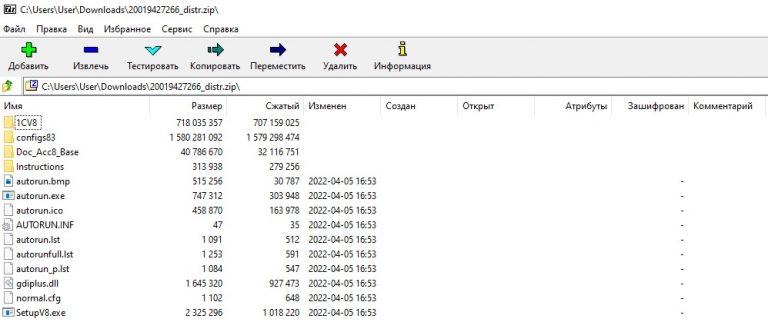
Сначала нужно будет установить технологическую платформу и шаблоны конфигурации.
Это можно сделать следующими способами:
-
Запустить «autorun.exe» из корневого каталога, указав вариант установки «Быстрая установка и запуск (рекомендуется)». -
Сначала установить технологическую платформу из каталога 1CV8 с помощью файла «setup.exe», а потом установить шаблон конфигурации из каталога configs83/AccountingBase, запустив установку с помощью файла «setup.exe»
В первом случае произойдет установка сразу и технологической платформы, и шаблонов конфигурации.
Переходите в облака!
Подключайте программу 1С в облаке бесплатно на 30 дней!
Как активировать программную лицензию
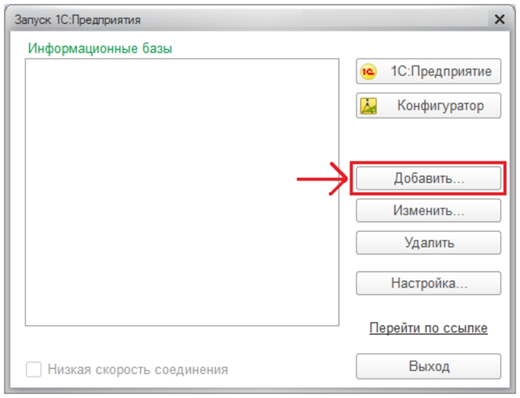
Обязательно выбираем вариант добавления информационной базы «Создание новой информационной базы». И затем — «Создание информационной базы из шаблона».

В списке шаблонов выбираем тип базы и релиз конфигурации.
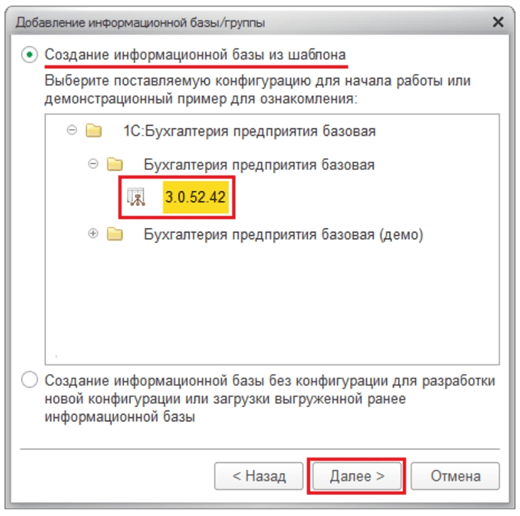
Выбираем тип расположения информационной базы «На данном компьютере или на компьютере в локальной сети». И здесь же сразу меняем нанзвание информационной базы.
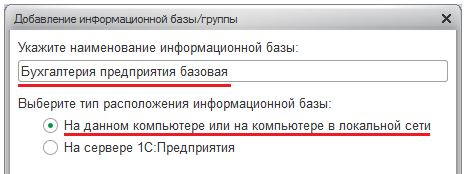
Далее выбираем каталог, в котором будет создана информационная база, или оставляем вариант «по умолчанию».
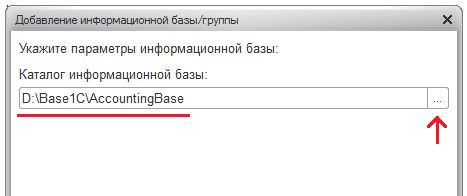
В следующем окне оставляем все, как есть, и нажимаем кнопку «Готово».
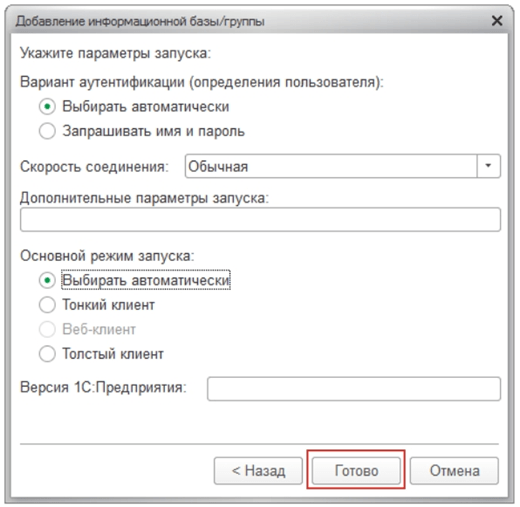
Информационная база создана. Откройте ее в режиме «1С:Предприятие».
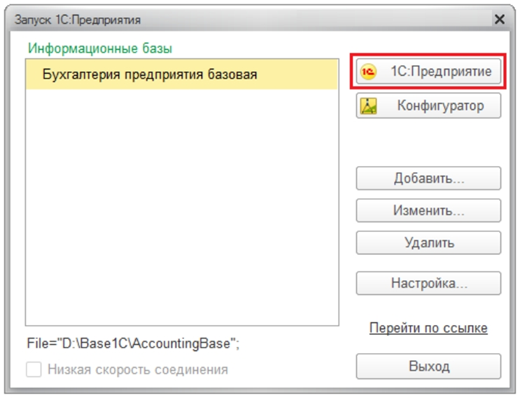
Может возникнуть сообщение: «Отключить использование аппаратной лицензии (ключа защиты)?» В этом случае нажимайте «Да» при условии, что на данном компьютере не используется других программ 1С с USB-ключом.
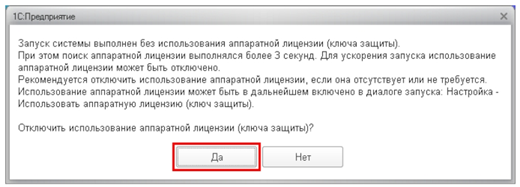
Затем вы увидите сообщение «Не обнаружена лицензия для использования программы!» Нажимаем кнопку «Да».
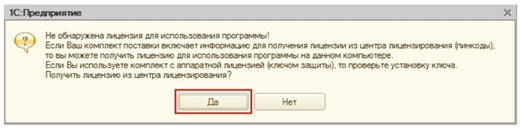
Выбираем вариант получения лицензии «Автоматически».
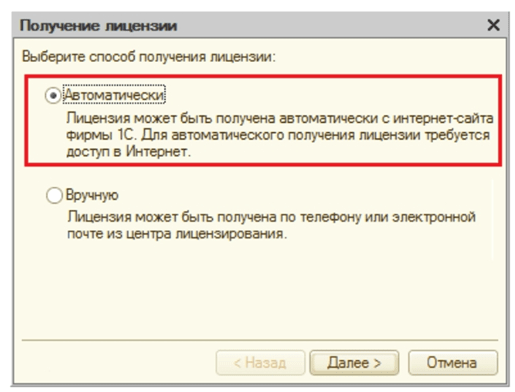
Откроется окно с полем для ввода пин-кода из 16 цифр (для базовой версии)
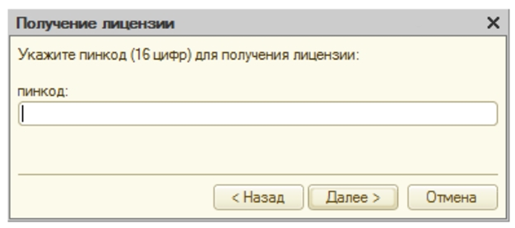
Теперь открываем файл license.zip, в котором содержится пин-код для активации программной лицензии.

Пин-код для активации 1С:Бухгалтерия Базовая
можно использовать 3 раза! После требуется приобретение новой программы.
Вводим пин-код в поле формы получения лицензии.
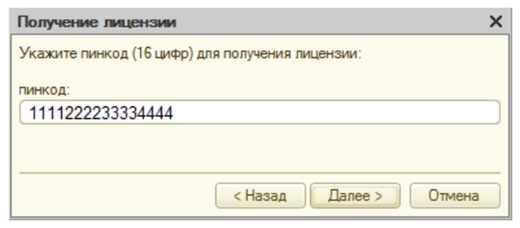
Программа проверит введенный пин-код в центре лицензирования. Если все введено верно и количество активаций не было исчерпано, происходит получение лицензии для данного компьютера. После нажимаем кнопку «Готово».
После успешной активации программа запустится в пользовательском режиме. При этом будет предложено ввести ваш логин и пароль учетной записи на Портале 1С. Для этого необходимо зарегистрироваться на Портале 1С, создав логин и пароль.
Заходим на Портал 1С по ссылке https://portal.1c.ru/

Далее нажимаем кнопку «Войти» — «Нет логина?» — «Зарегистрироваться».
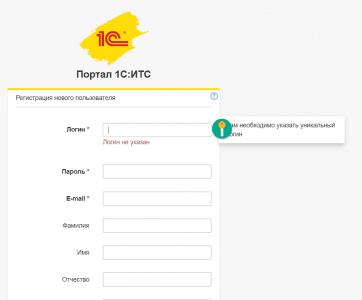
Затем заходим в свой Личный кабинет по логину и паролю и регистрируем программу.
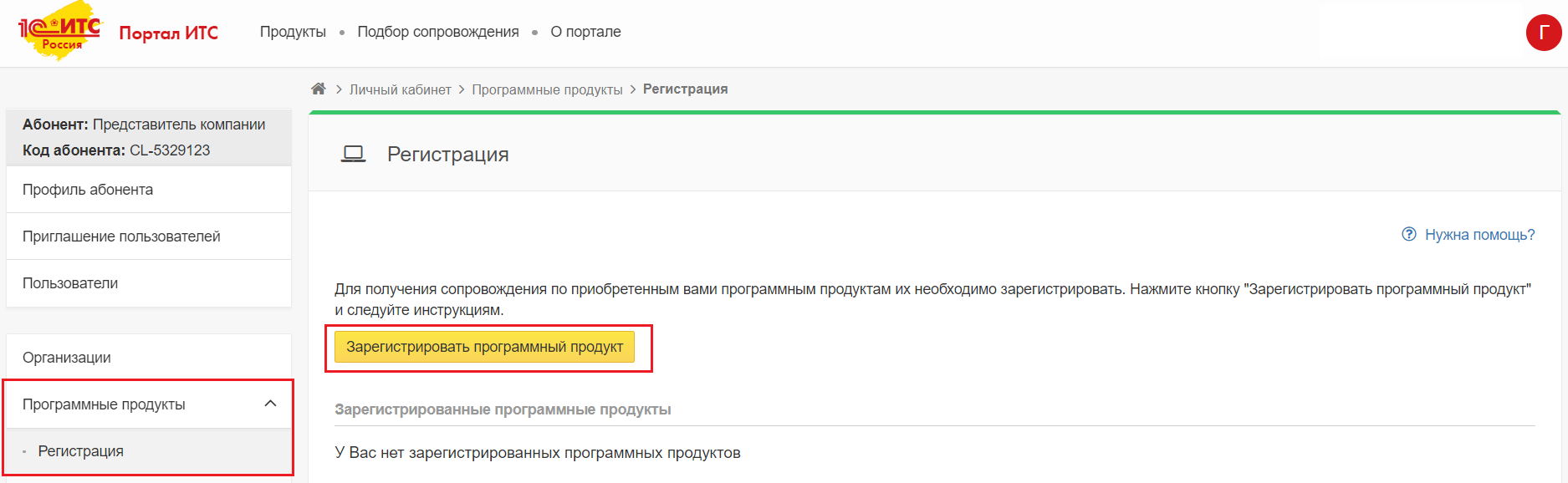
Портал 1С предложит ввести регистрационный номер и пин-код программного продукта. Далее останется ввести созданный логин и пароль в программу. После ввода данных ваша программа будет подключена к интернет-поддержке и сможет получать обновления.
Теперь все готово к работе.
Вопросы по работе с программой
можно задавать нашим специалистам по телефону 8 (800) 500-26-90
Какие проблемы могут быть при установке 1С
Частая проблема, с которой сталкиваются пользователи при установке 1С Бухгалтерия 8. Базовая версия, это введение пин-кода из 16 цифр в строку, требующую только 15 символов. При попытке ввода имеющегося пин-кода появляется сообщение «Лицензия не получена. Ошибка ввода пин-кода. Пин-код не укомплектован».
Такая проблема обычно возникает при некорректной переустановке базовых версий программ на платформе 1С:Предприятие 8, осуществляемой пользователем самостоятельно.
Это может происходить по следующим причинам
-
У пользователя уже ранее стояла на компьютере версия ПРОФ, поэтому программа требует 15 цифр, а не 16. -
При установке платформы пользователь выбрал пункт «Выборочная установка» и указал компоненты системы 1С:Предприятие 8, которые не поддерживаются в базовых версиях. -
При установке конфигурации и создании информационной базы пользователь выбрал пункт «Создание информационной базы без конфигурации для разработки новой конфигурации или загрузки выгруженной ранее информационной базы» (система в таком случае опознает пустую базу и будет активироваться как ПРОФ версия). -
После установки пользователь пытается запустить и активировать не ту конфигурацию, которая шла в комплекте с программой.
Что делать в этом случае:
-
Будьте внимательны и следуйте строго по инструкции. -
Если же система выдает ошибку, попробуйте переустановить базу заново или осуществить установку до конца. -
Если на компьютере уже установлена версия ПРОФ, то можно на время активации Базовой отключить компьютер от локальной сети. После появления сообщения, что лицензия не обнаружена, подключение к сети можно восстановить и далее активировать лицензию через интернет.
Надеемся, что статья была полезной.
Работайте в 1С без ошибок!
Читайте также
Поскольку 1С довольно часто выпускает обновления, установить последние релизы 1С – вопрос, можно сказать, рутинный, особенно, если речь идет о программах, с помощью которых автоматизируют регламентированный учет. Но тут нужно пояснить, что переход на актуальную платформу и на актуальную редакцию – не одно и то же. Сейчас мы рассмотрим, как осуществить переход на новую редакцию на примере 1С Бухгалтерии.
Если мы откроем любую базу 1С и в главном меню выберем справку о программе, то увидим следующее окно:

Итак, что же мы видим? В верхней части окна, в первой строке указана версия платформы 1С, а чуть ниже, расположены сведения о конфигурации. Как видим, в нашем случае, платформа имеет одну из последних версий – 8.3, а вот редакция конфигурации – 2.0. На сегодня Бухгалтерия 2.0 считается устаревшей редакцией, хотя пока и находится на поддержке разработчика. Таким образом, мы видим, что переход на 1С:Бухгалтерию 3.0 должен состоять из 2-х этапов: переход на новую платформу и перевод конфигурации на актуальную редакцию.
Переход с 1С 8.2 на 8.3
Переход на 1С 8.3 в части платформы никакой сложности не представляет. Мы просто устанавливаем новую версию платформы, хотя это и называется обновлением платформы. На самом же деле, новая платформа — 1С 8.3, устанавливается не поверх, а «рядом» с предыдущей, то есть способна работать параллельно с ней. Поэтому нередки ситуации, когда в папке с платформой у пользователя может лежать до 10-15 версий платформы одновременно. Но старые версии рекомендуется все-таки удалять, чтобы они не занимали место на жестком диске.
Сложностей быть здесь не должно: распаковываем дистрибутив с диска ИТС или, по выбору пользователя, с сайта поддержки, запускаем «Setup.exe» и следуем указаниям программы установки. Установив новую версию, перезапускаем 1С. Выбрав в списке баз нужную, жмем кнопку «Изменить». Появляется окно, где жмем «Далее».

Обратимся к строке «Версия 1С: Предприятия», где ставим 8.3 или детальный номер версии платформы, под которой будет запущена данная база, например, «8.3.10.2466».

Дело в том, что при пустой строке база будет пытаться автоматически запуститься на самой новой версии платформы, но если этих версий много, то система может «заглючить» и запуститься на какой-то из старых версий (8.2, например). При указании 8.3, база будет запускаться только на версии платформы 8.3. При точном указании версии (как на скриншоте), база будет запускаться только на этой конкретной версии, даже при появлении более новых. Таким образом, переход на платформу 8.3 не представляет каких-либо проблем.
Теперь рассмотрим переход с 8.2 на 8.3, то есть обновление редакции конфигурации Бухгалтерия предприятия 2.0, соответственно, на редакцию 3.0, которая является последней на сегодняшний день.
Переход с 2.0 на 3.0 для 1С:Бухгалтерия
В первую очередь, чтобы обезопасить себя от возможных неприятностей, рекомендуется сделать архивную копию базы (в конфигураторе выбрать «Администрирование» и далее выгрузку информационной базы) и обновить нашу конфигурацию (желательно, но не обязательно) до актуальной версии.
Далее мы должны понять, на какой релиз редакции 3.0 мы можем перейти, разыскав информацию на сайте поддержки 1С, на котором имеется полный список релизов 1С Бухгалтерия и других типовых решений.

В столбце «Обновление версии» мы увидим номера релизов, с которых можно перейти на интересующий нас. В нашем случае, с релиза 2.0.66.35 можно перейти сразу на последний – 3.0.51.27. Выбираем его, на следующей странице выбираем пункт:

Далее жмем «Скачать дистрибутив».
После скачивания дистрибутива распаковываем его и видим внутри следующее:

Нас интересует «Setup.exe». Запуская его, следуем инструкциям установщика.
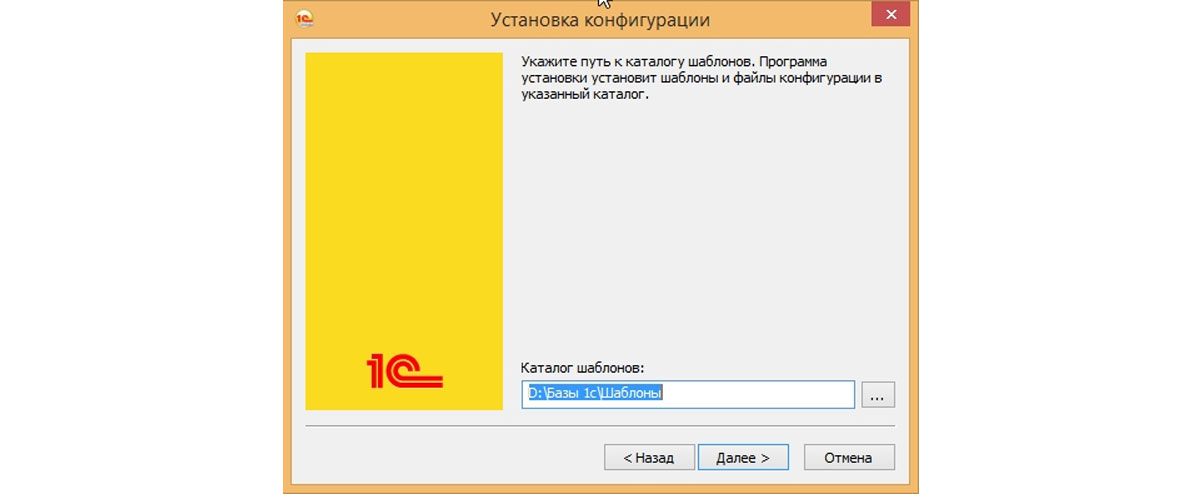
Желательно самостоятельно прописать адрес каталога шаблонов или запомнить стандартный путь, который укажет программа. Позже это нам пригодится.
По окончании установки заходим в нашу базу в режиме конфигуратора. В главном меню надо выбирать функцию «Администрирование», а затем подпункт «Пользователи». Если у нас в базе нет ни единого пользователя, его необходимо создать. Если пользователи уже имеются, то назначаем того, которому будут даны права администратора, осуществляющего переход на 3.0. Это необходимое условие при переходе на новую версию.
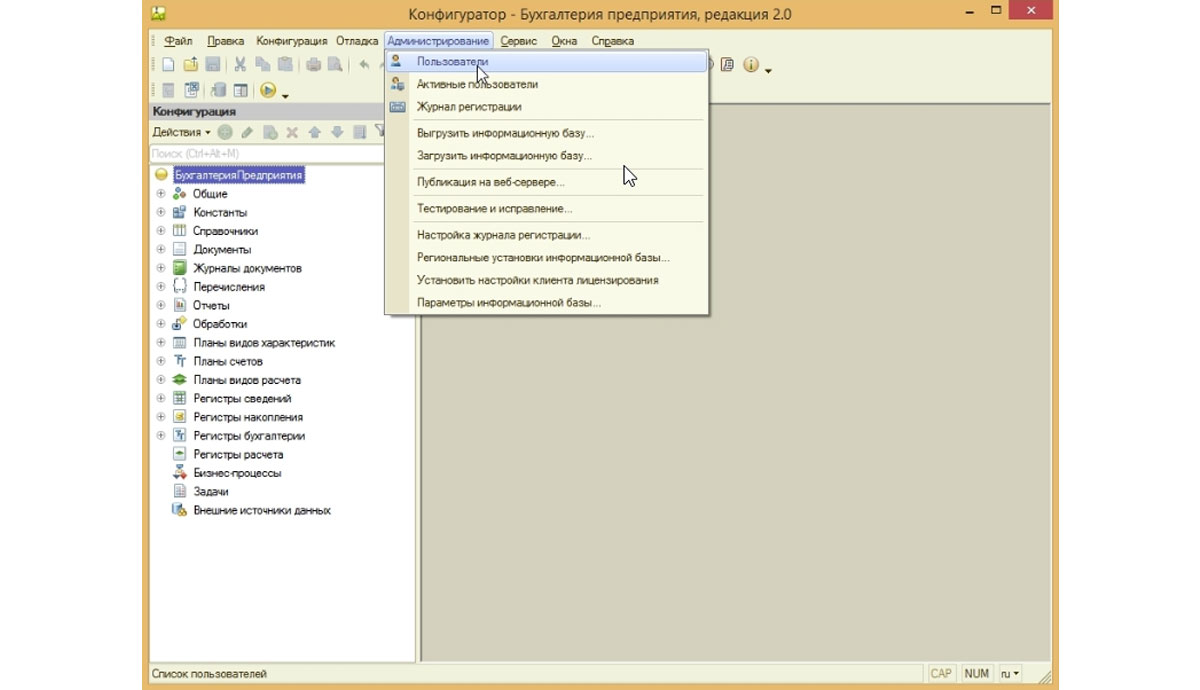
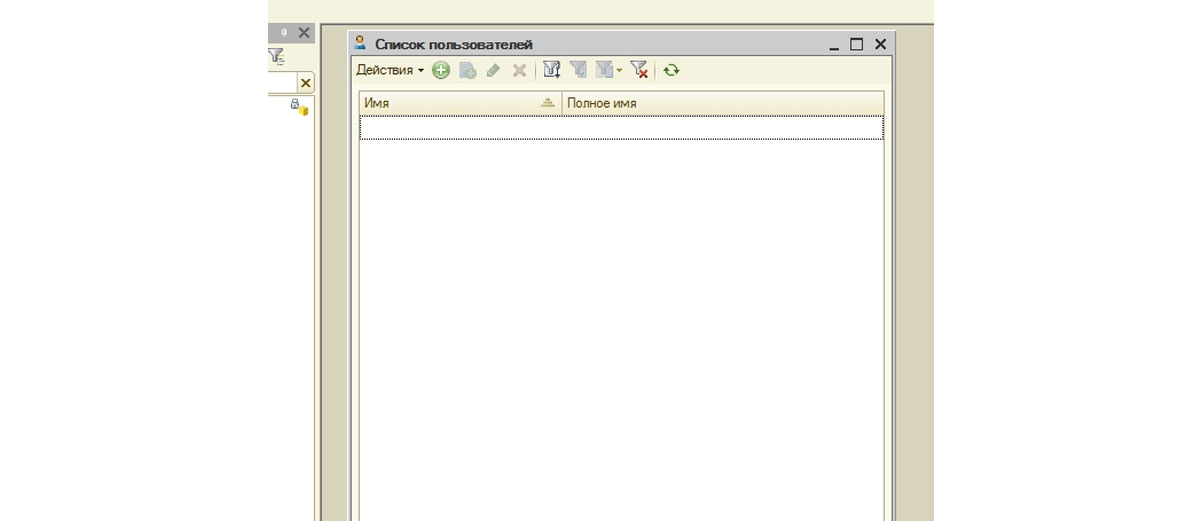

В нашем случае список пуст. Добавим нового пользователя, нажав «+» в верхнем левом углу окна.
Открывается окно создания нового пользователя. Заполняем имя и, при желании, пароль.

Далее переходим на вкладку «Прочее» и выставляем галочки так, как показано на скриншоте. Нажимаем «Ок». Итак, пользователь создан. Закрываем окно «Список пользователей» и в главном меню конфигурации через поддержку находим обновление конфигурации.
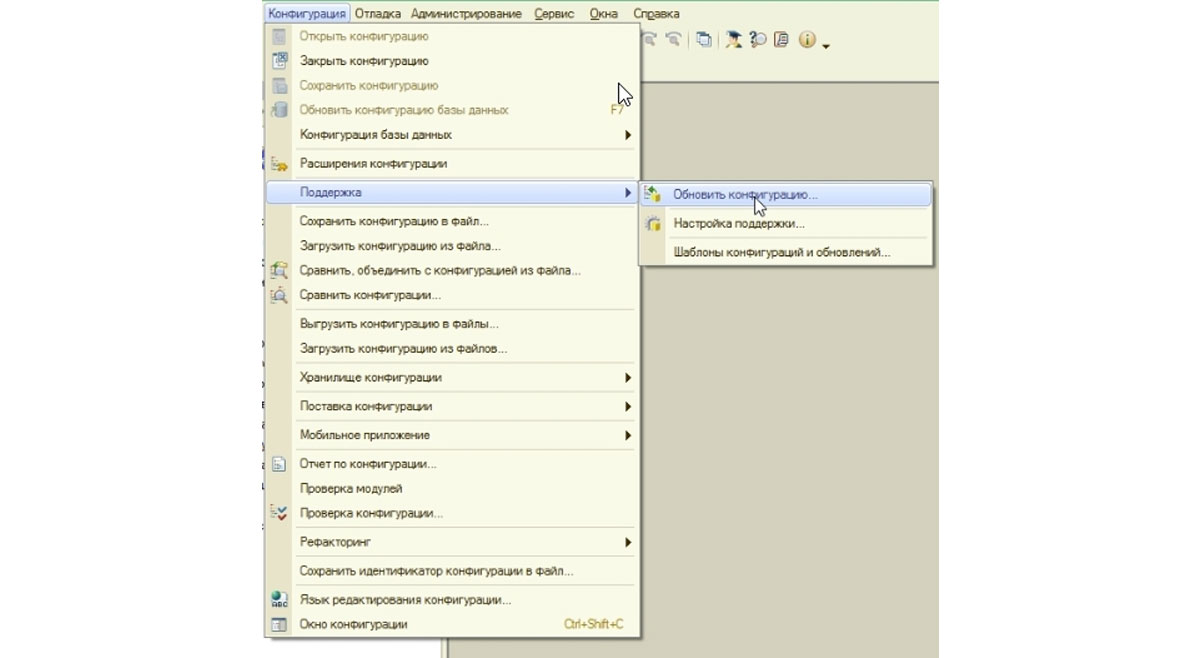
Ищем доступные обновления…
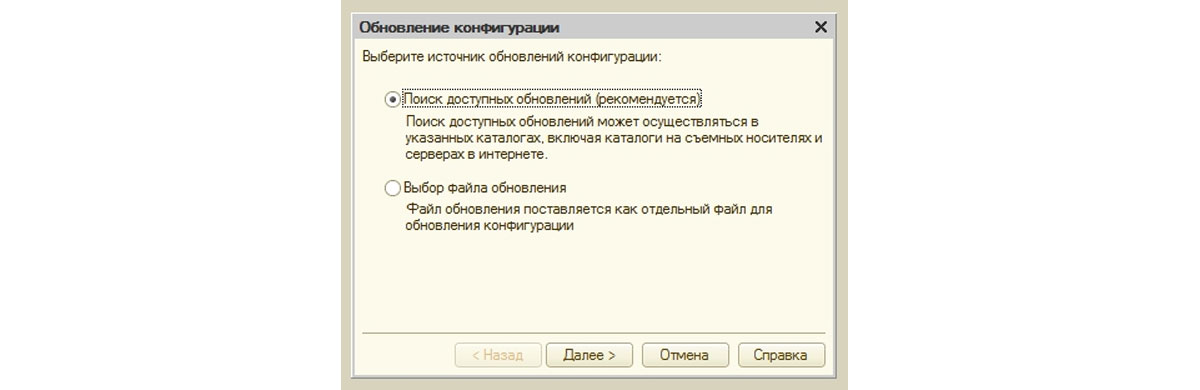
в текущих каталогах шаблонов и обновлений.
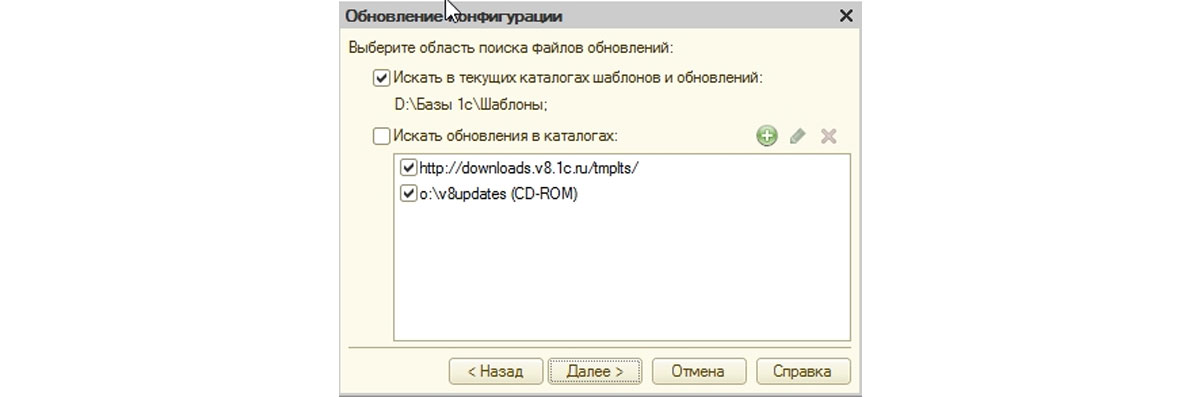
Находим нужное и жмем «Готово».
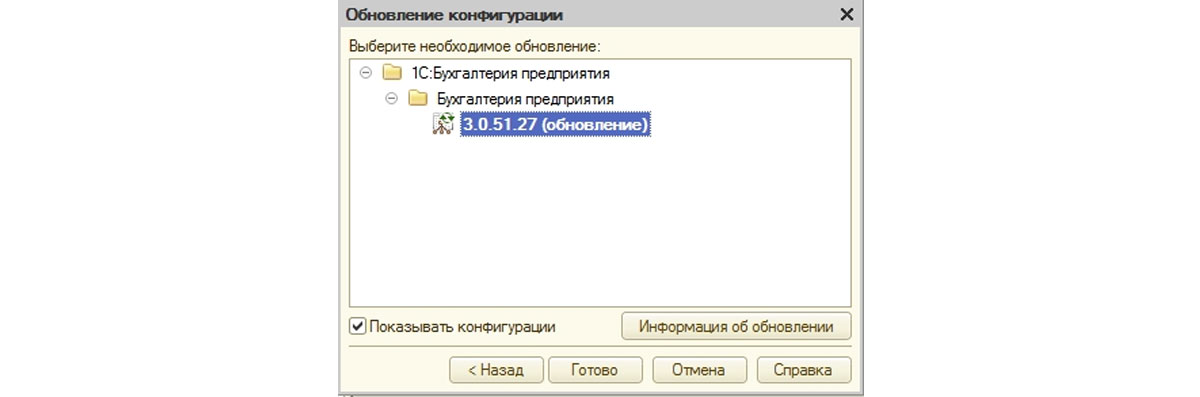
Читаем общую информацию об обновлении и жмем «Продолжить», а потом «ОК».
И вот только теперь началось непосредственно обновление. Ждем, пока программа не спросит «обновить ли конфигурацию БД», и соглашаемся, иначе процесс перехода завершится.

В продолжении ознакомимся с данными об изменении структуры информации.
Нажимаем «Принять».
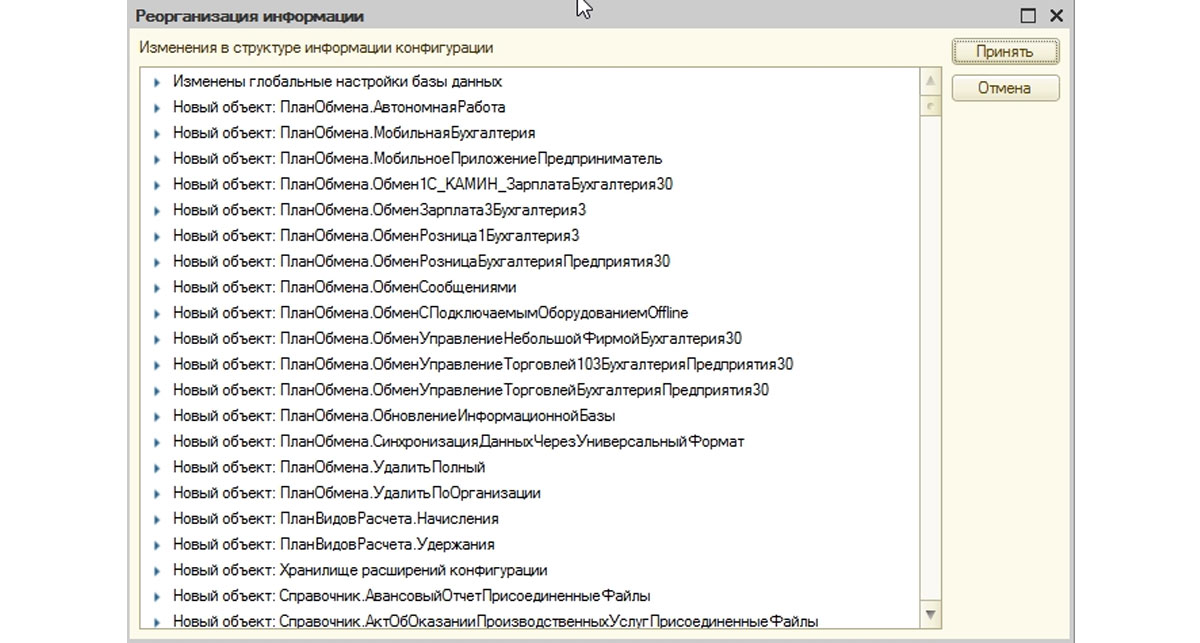
Дожидаемся появления в нижнем левом углу надписи:

На этом в режиме Конфигуратора процесс обновления завершен.
Если, как в нашем случае, база данных работает в файловом режиме, то рекомендуется сделать тестирование и исправление базы. Для этого заходим в «Администрирование» и активируем «Тестирование и исправление». Ставим галочки, как показано на скриншоте, и нажимаем «Выполнить». Процесс может занять длительное время (до 30-40 минут).
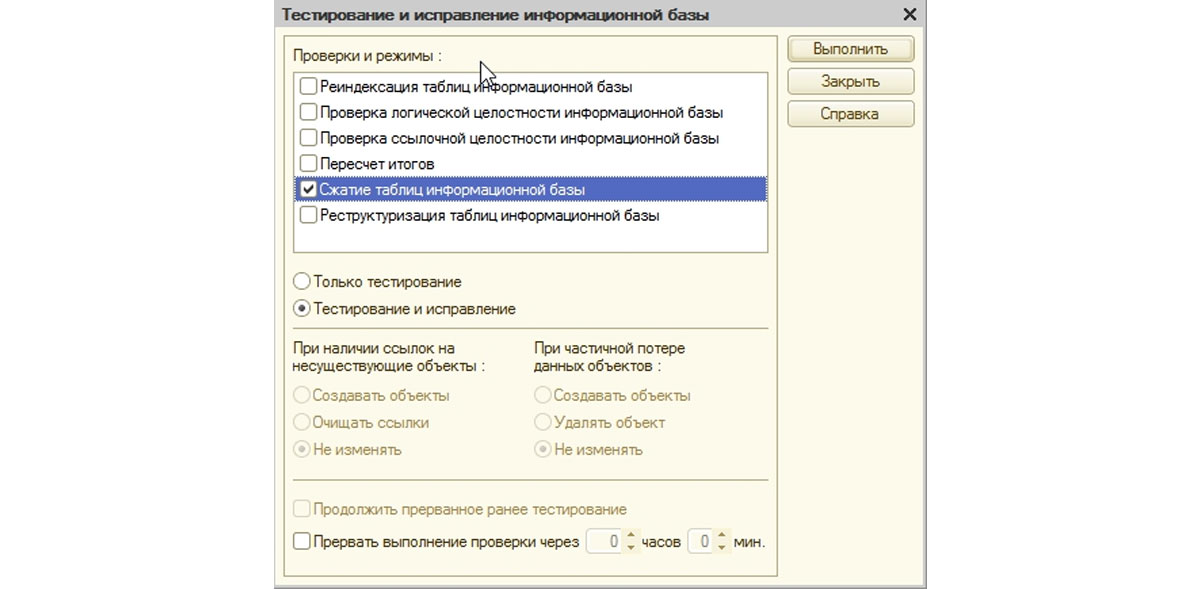
После окончания процесса тестирования нам нужно запустить базу в режиме Предприятия. Это можно сделать из конфигуратора нажатием клавиши (F5) на клавиатуре или кнопки в верхнем левом углу окна конфигуратора.
После запуска базы в режиме предприятия программа выдаст следующее окно:
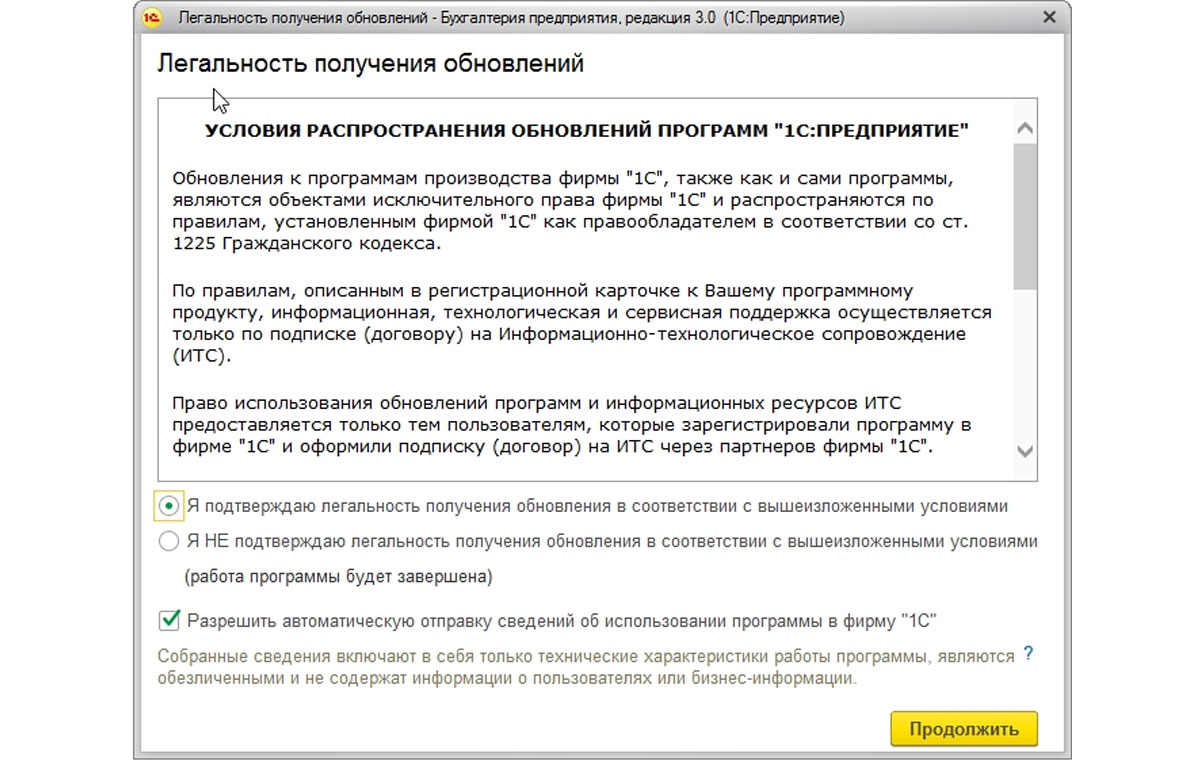
Подтверждаем легальность получения обновления и нажимаем «Продолжить».
Ожидаем окончания процесса.
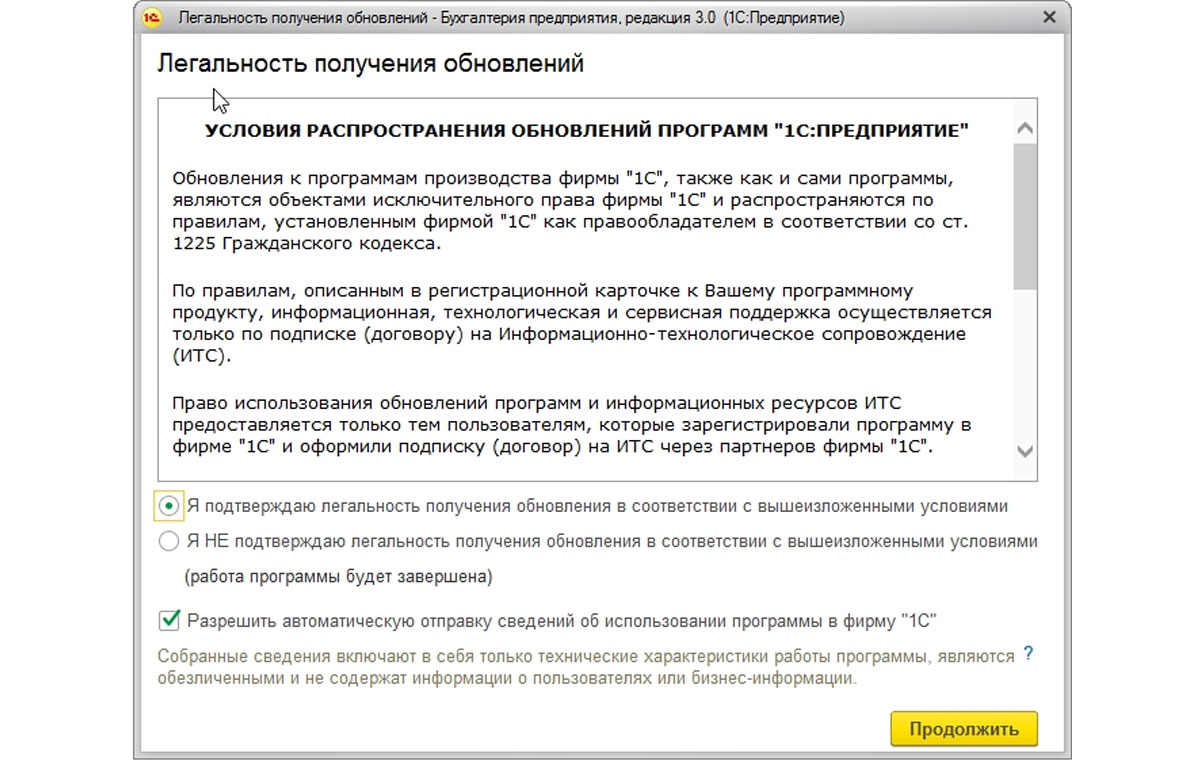
По окончании процесса можно проверить редакцию нашей конфигурации. Жмем кнопку «i» в правом верхнем углу окна.
Как мы видим, редакция конфигурации изменилась. А значит, переход на версию 3.0 прошел успешно.
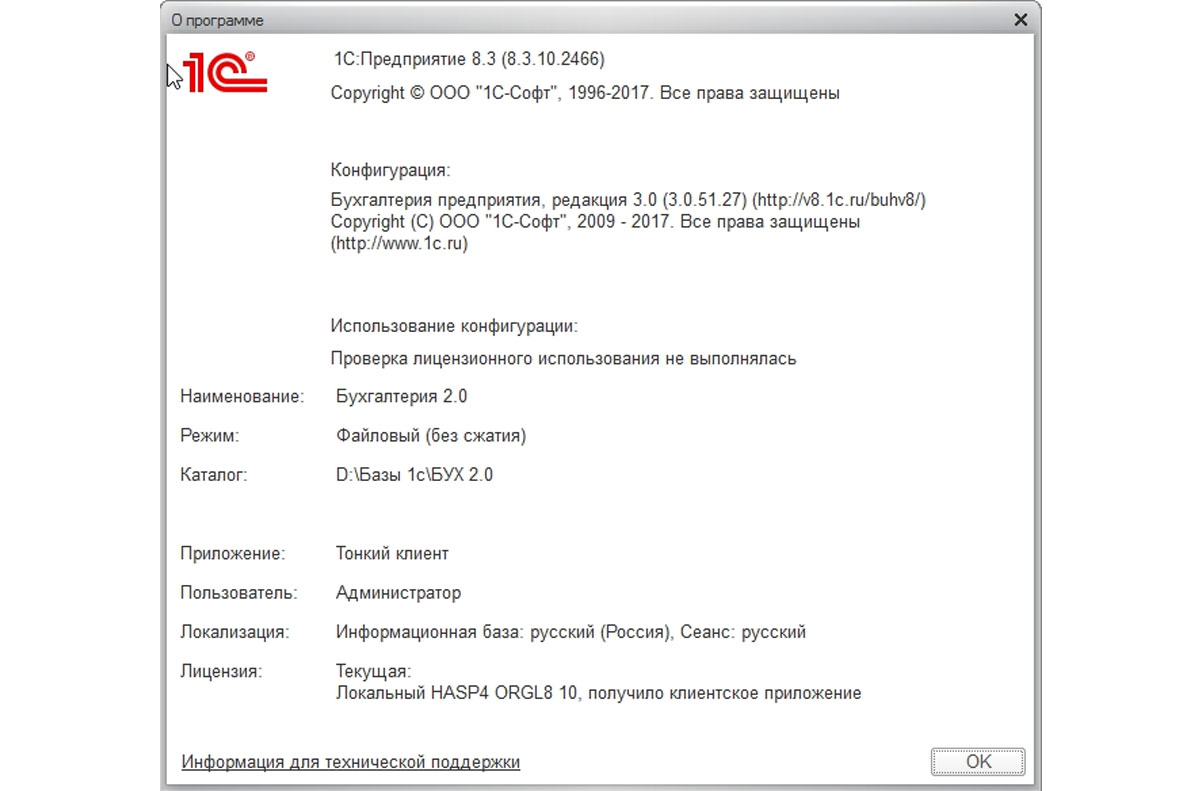
Типовое внедрение 1С:Бухгалтерия — бесплатно при покупке программы. Реальный опыт проектов
Если в конфигурации Бухгалтерия предприятия 2.0 были введены пользователи информационной базы, то после перехода на редакцию 3.0 для всех пользователей надо заново установить права на доступ к базе. Для этого надо зайти в справочник «Пользователи». Он находится в разделе «Администрирование». Если его там нет, то нужно его добавить следующим образом:
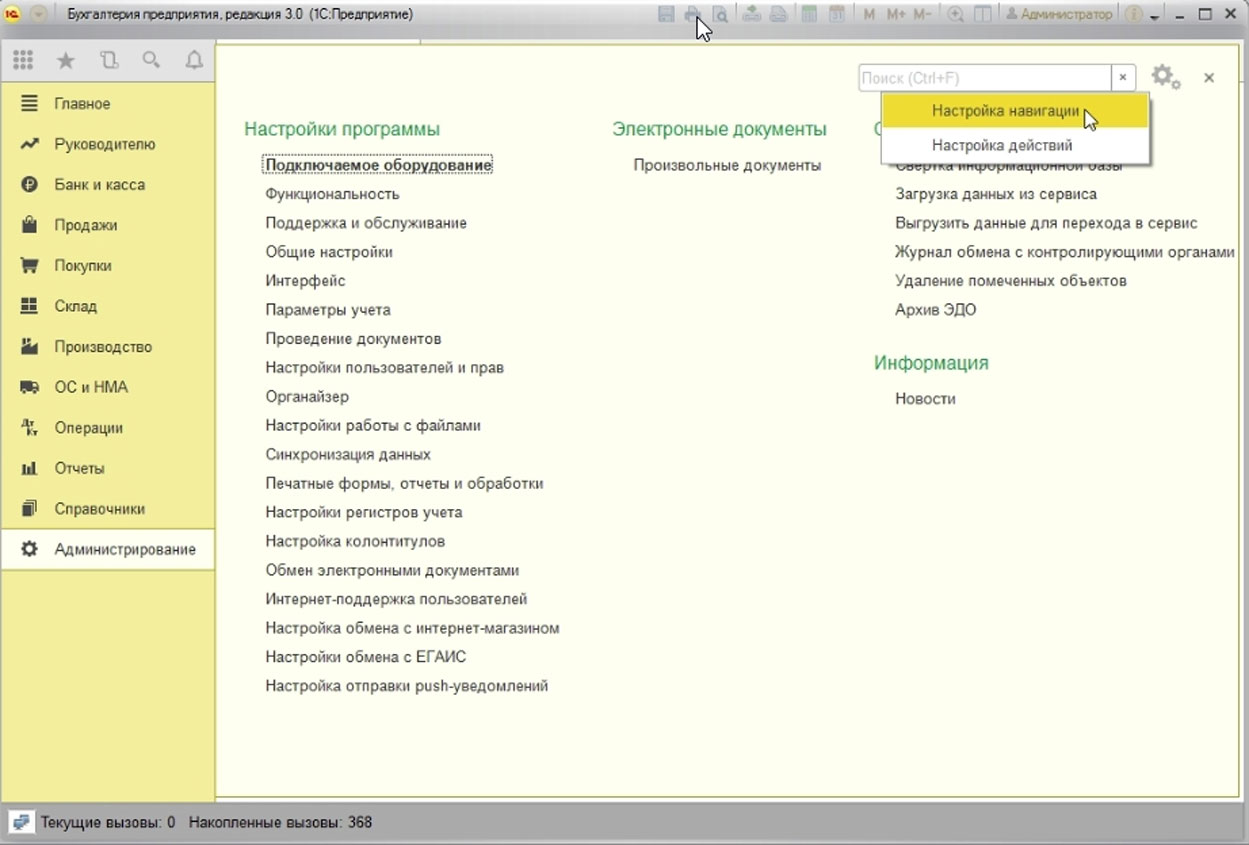

Далее заходим в справочник, выбираем нужного пользователя и настраиваем ему права доступа.
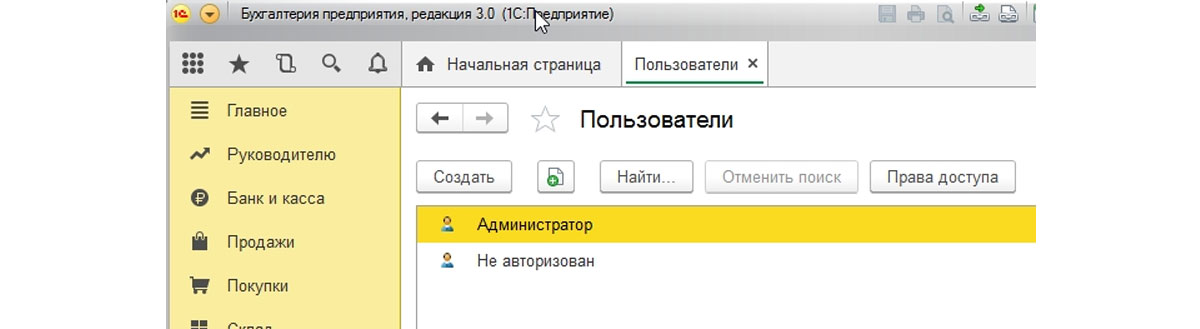
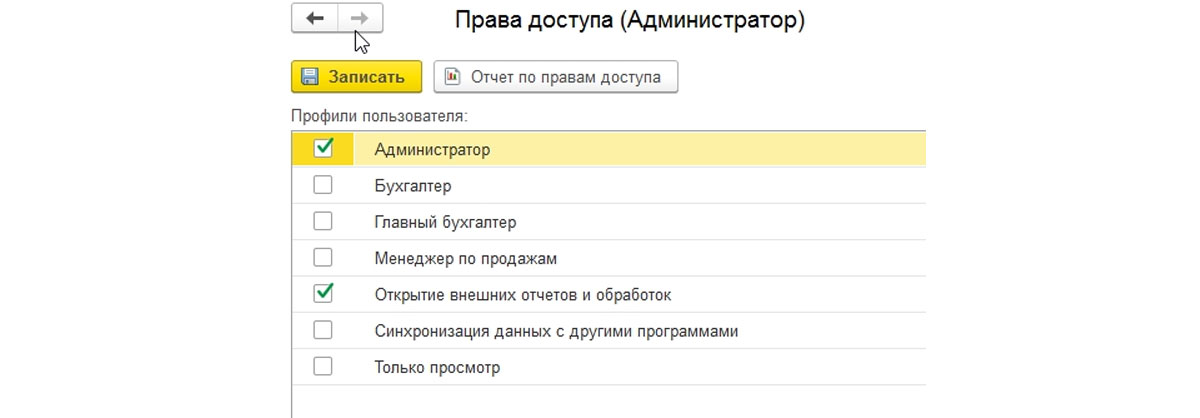
После этого нажимаем «Записать». Можно приступать к работе в нашей базе. Если у вас остались вопросы, как осуществить переход на программу 1С Бухгалтерия 8.3 с устаревшей версии 8.2, свяжитесь с нашими специалистами, мы с радостью вам поможем.
- Главная
- Разное
- Дизайн
- Бизнес и предпринимательство
- Аналитика
- Образование
- Развлечения
- Красота и здоровье
- Финансы
- Государство
- Путешествия
- Спорт
- Недвижимость
- Армия
- Графика
- Культурология
- Еда и кулинария
- Лингвистика
- Английский язык
- Астрономия
- Алгебра
- Биология
- География
- Геометрия
- Детские презентации
- Информатика
- История
- Литература
- Маркетинг
- Математика
- Медицина
- Менеджмент
- Музыка
- МХК
- Немецкий язык
- ОБЖ
- Обществознание
- Окружающий мир
- Педагогика
- Русский язык
- Страхование
- Технология
- Физика
- Философия
- Химия
- Шаблоны, картинки для презентаций
- Экология
- Экономика
- Юриспруденция
Содержание
-
1.
Переход на 1С:Бухгалтерию 8 – это очень просто! -
2.
Переход на 1С:Бухгалтерию 8 Как начать вести учет -
3.
Переход на 1С:Бухгалтерию 8 Автоматический перенос остатков -
4.
Автоматический перенос остатков Автоматический перенос остатков поддерживается для -
5.
Переход как единый процесс Пользователь запускает 1С:Бухгалтерию 8 -
6.
Начинаем перенос данных -
7.
Начинаем перенос данных -
8.
Начинаем перенос данных -
9.
«Взять отсюда…» -
10.
«Перенести вот это…» -
11.
Перенос данных – процесс прозрачный -
12.
Перенос данных – процесс прозрачный -
13.
Перенос данных – процесс прозрачный -
14.
Перенос данных – процесс прозрачный -
15.
Перенос данных – процесс прозрачный -
16.
Перенос данных – процесс прозрачный -
17.
Особенности новой методики перехода Источник – базовая поставка, -
18.
«Взять отсюда…» -
19.
Перенос данных – процесс прозрачный -
20.
Перенос данных – процесс прозрачный -
21.
Перенос данных – процесс прозрачный -
22.
Информация об ошибках -
23.
Информация об ошибках Читаем – устраняем -
24.
Проверка Вот они – все наши данные Это документы «Ввод начальных остатков» -
25.
Переход на 1С:Бухгалтерию 8 Ввод начальных остатков -
26.
Ввод начальных остатков В программе ввод остатков осуществляется -
27.
Документ «Ввод начальных остатков» -
28.
Разделы учета -
29.
Ввод данных по разделу учета «Материалы» -
30.
Справка -
31.
Помощник ввода остатков -
32.
Помощник ввода остатков -
33.
Дата ввода начальных остатков -
34.
Ввод остатков Выбираем счет (например 10.01 «Сырье и -
35.
Контроль -
36.
Полезно Подготовлено руководство по переходу на 1С:Бухгалтерию 8 -
37.
Вартанян Карэн
методист отдела разработки программ бухгалтерского учета -
38.
Скачать презентацию
Переход на 1С:Бухгалтерию 8 Как начать вести учет в 1С:Бухгалтерии 8? Перенести остатки автоматически (например из 1С:Бухгалтерии 7.7), или… Ввести входящие остатки вручную
Слайды и текст этой презентации
Слайд 1Переход на 1С:Бухгалтерию 8 –
это очень
просто!

Слайд 2Переход на 1С:Бухгалтерию 8
Как начать вести учет
в 1С:Бухгалтерии 8?
Перенести остатки автоматически (например из
1С:Бухгалтерии 7.7), или…
Ввести входящие остатки вручную

Слайд 3Переход на 1С:Бухгалтерию 8
Автоматический перенос остатков
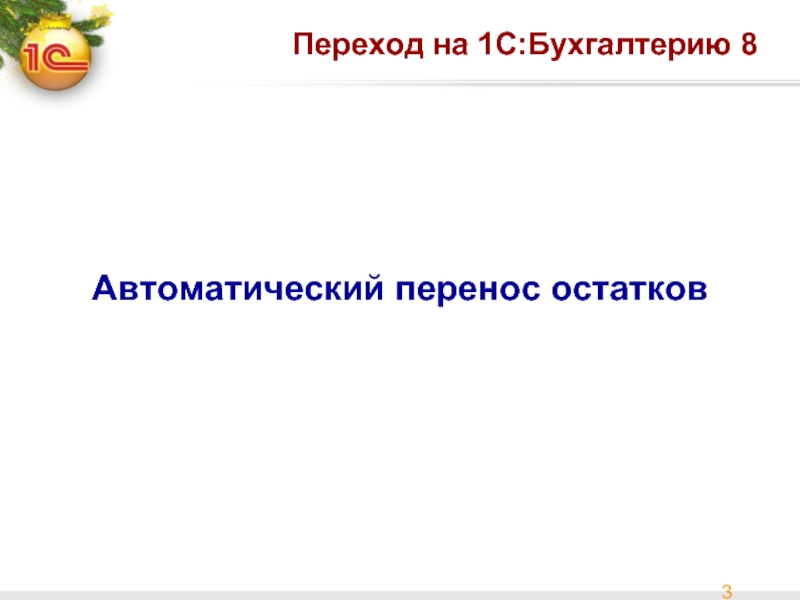
Слайд 4Автоматический перенос остатков
Автоматический перенос остатков поддерживается для
следующих программ:
1С:Бухгалтерия 7.7
1С:Бухгалтерия 7.7, конфигурация «Упрощенная система
налогообложения»
1С:Предприниматель 7.7
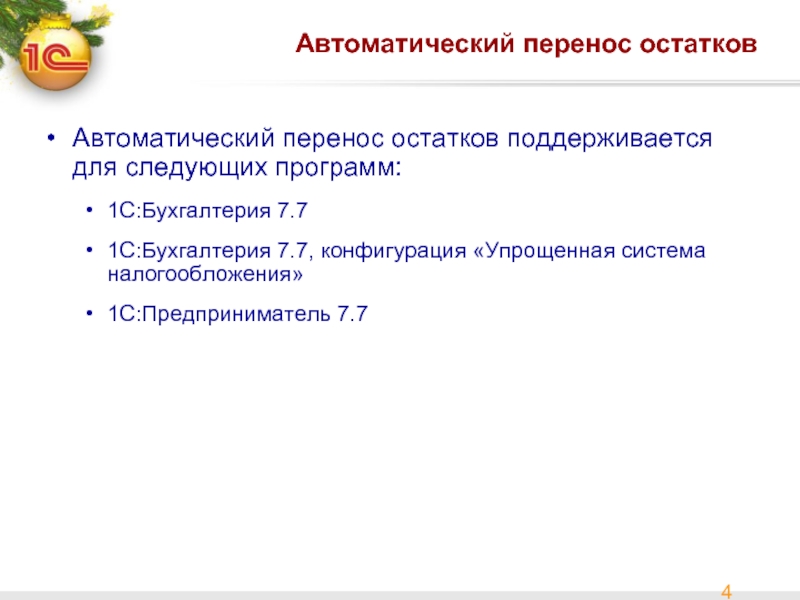
Слайд 5Переход как единый процесс
Пользователь запускает 1С:Бухгалтерию 8
Указывает
какие данные и откуда он хочет перенести
Ждет
пока программа автоматически перенесет и проверит данные
Приступает к работе

Слайд 11Перенос данных – процесс прозрачный
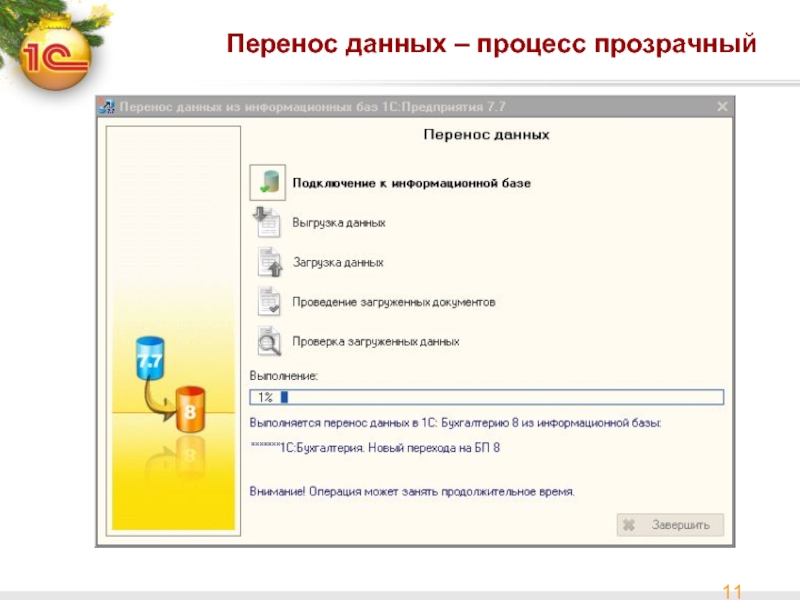
Слайд 12Перенос данных – процесс прозрачный
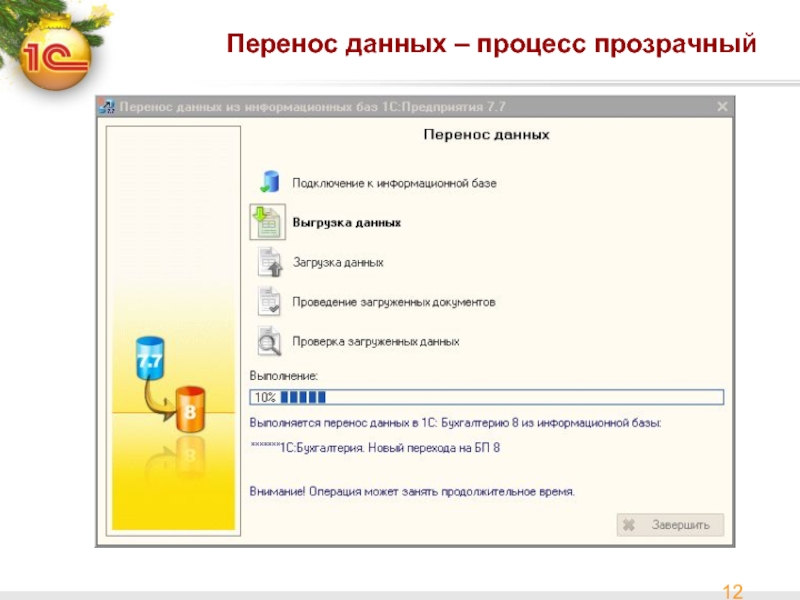
Слайд 13Перенос данных – процесс прозрачный

Слайд 14Перенос данных – процесс прозрачный
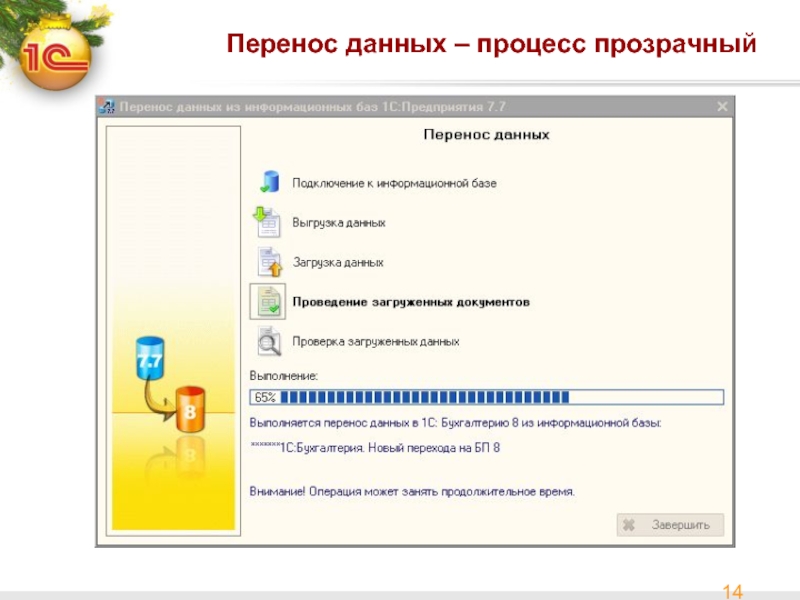
Слайд 15Перенос данных – процесс прозрачный
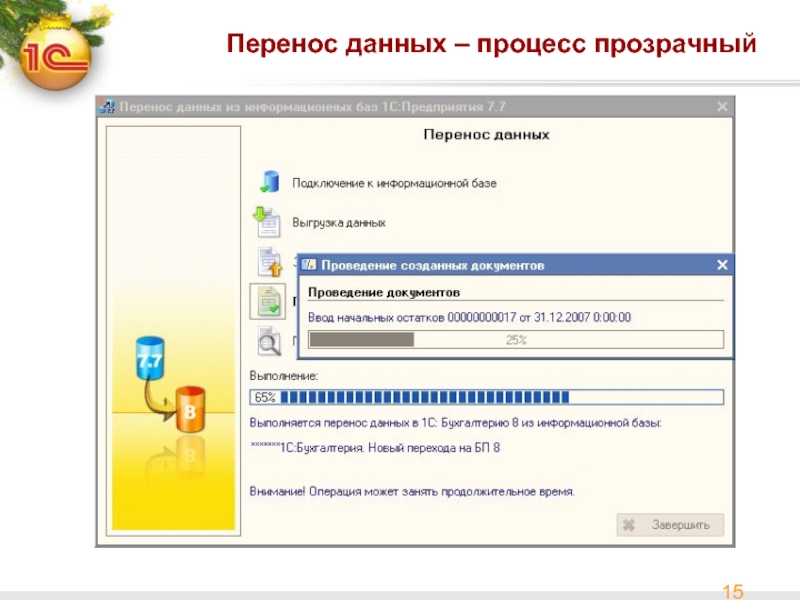
Слайд 16Перенос данных – процесс прозрачный
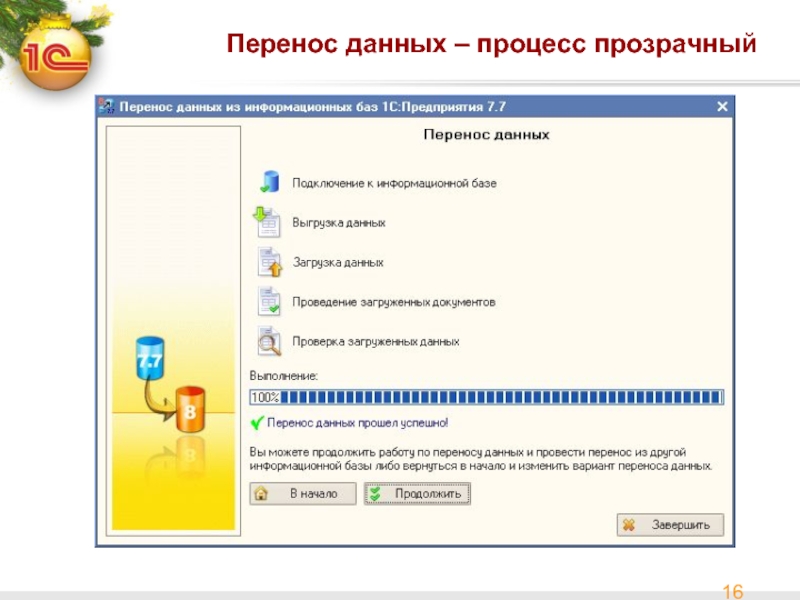
Слайд 17Особенности новой методики перехода
Источник – базовая поставка,
или измененная конфигурация
Берем правила
Берем 7.7
Используем загрузку
из
файла
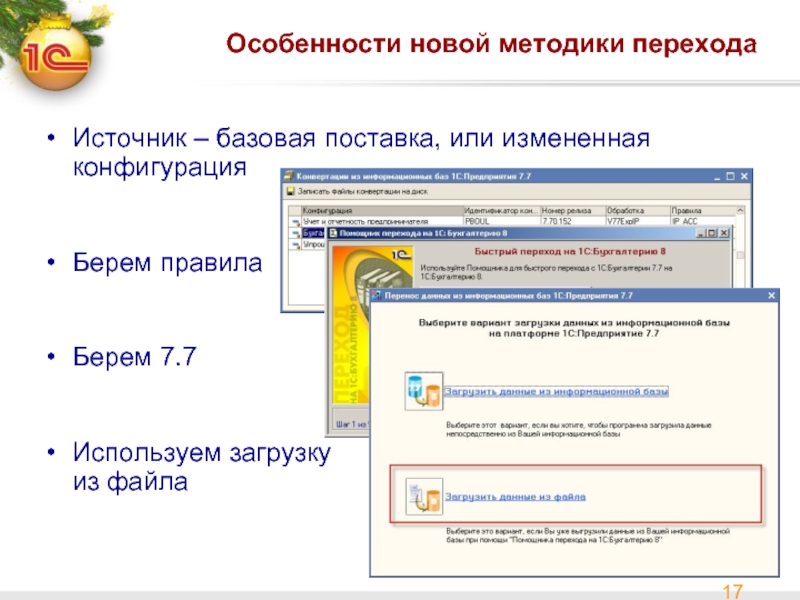
Слайд 19Перенос данных – процесс прозрачный
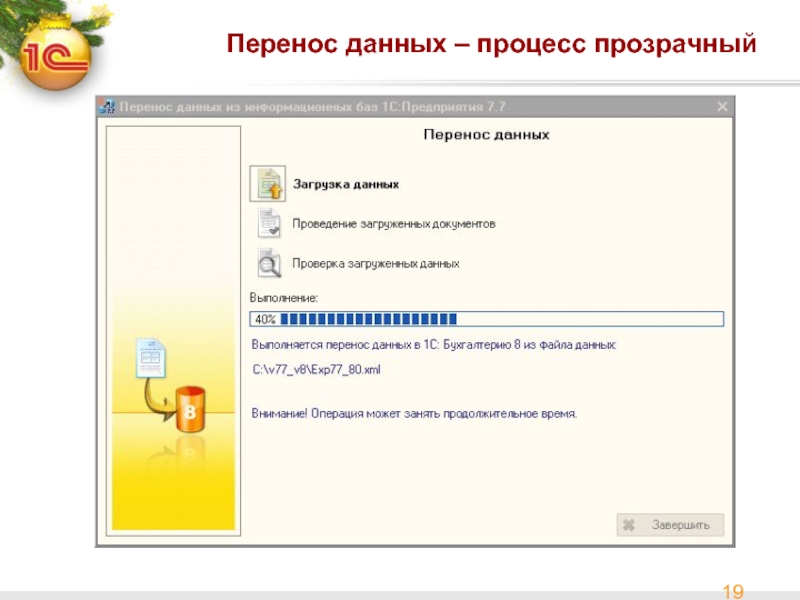
Слайд 20Перенос данных – процесс прозрачный
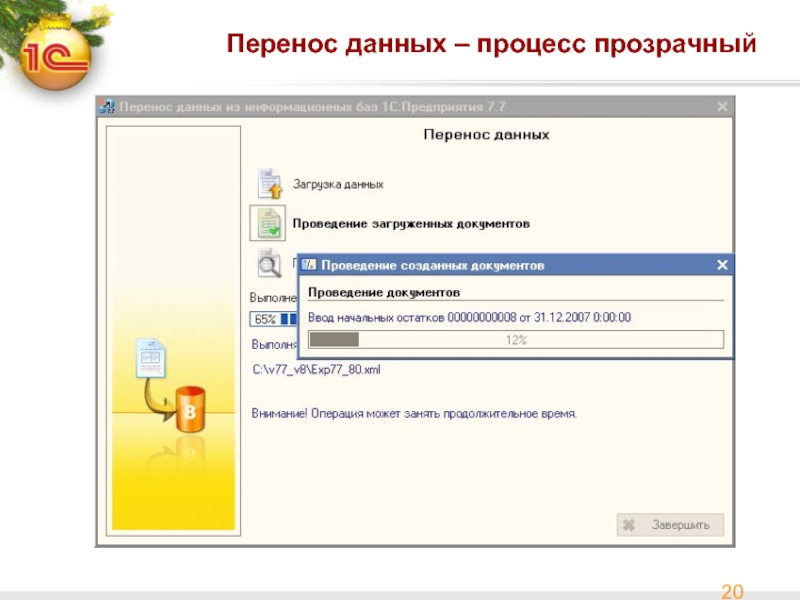
Слайд 21Перенос данных – процесс прозрачный
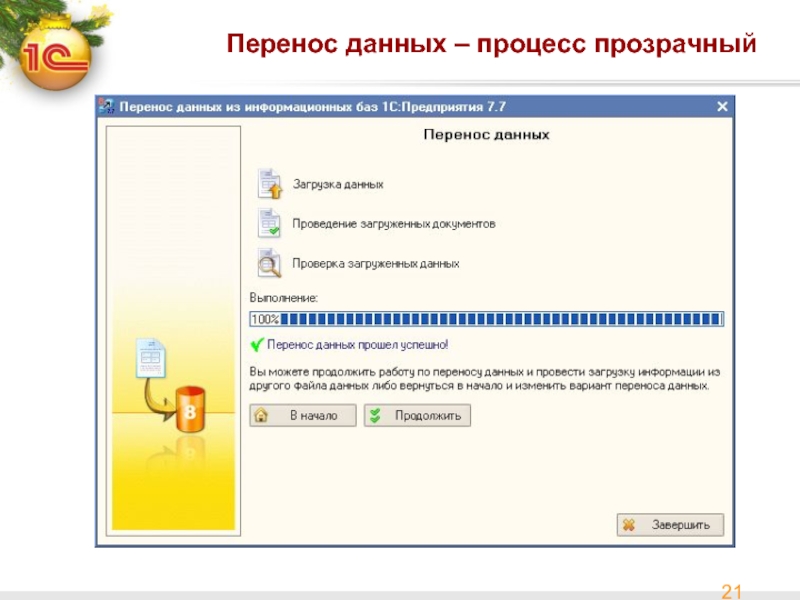
Слайд 23Информация об ошибках
Читаем – устраняем

Слайд 24Проверка
Вот они – все наши данные
Это
документы «Ввод начальных остатков»
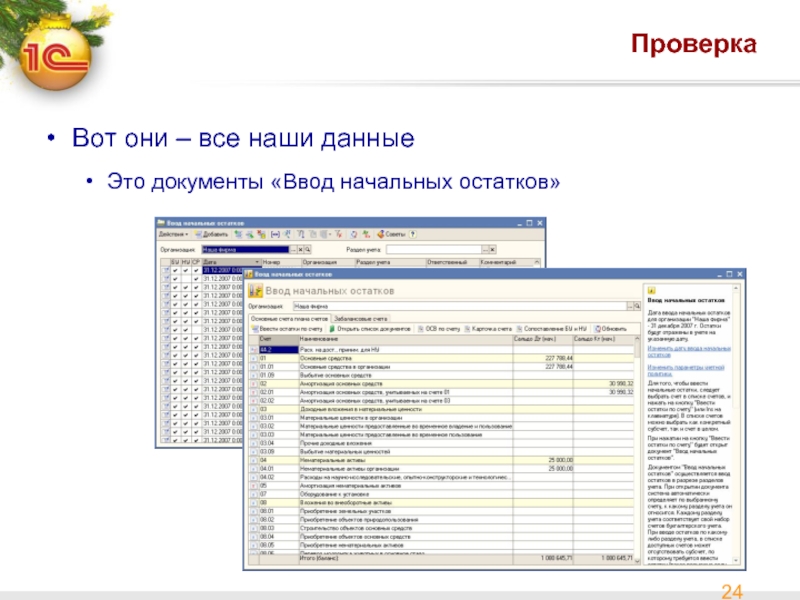
Слайд 25Переход на 1С:Бухгалтерию 8
Ввод начальных остатков

Слайд 26Ввод начальных остатков
В программе ввод остатков осуществляется
единым, универсальным документом —
«Ввод начальных остатков»
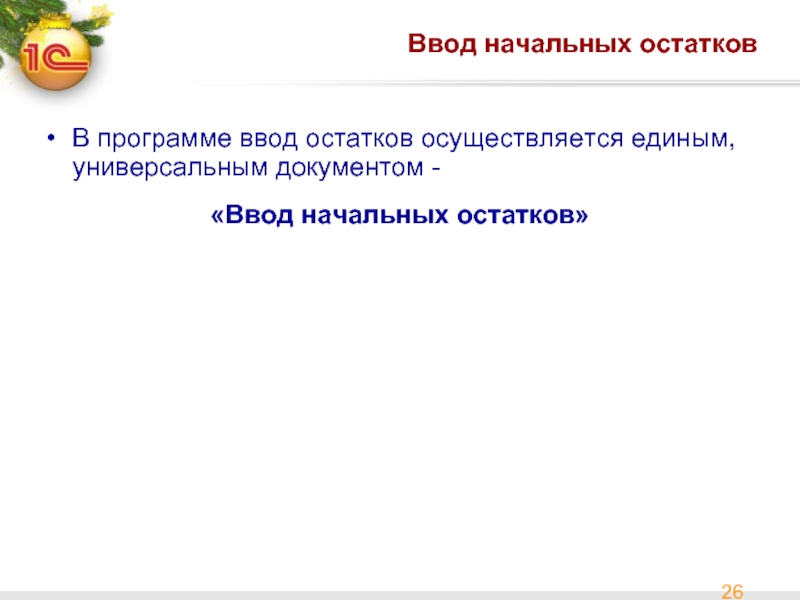
Слайд 27Документ «Ввод начальных остатков»

Слайд 29Ввод данных по разделу учета «Материалы»

Слайд 34Ввод остатков
Выбираем счет (например 10.01 «Сырье и
материалы») и нажимаем кнопку «Ввести остатки по
счету»
Будет создан документ ввода остатков по разделу учета «Материалы»

Слайд 36Полезно
Подготовлено руководство по переходу на 1С:Бухгалтерию 8
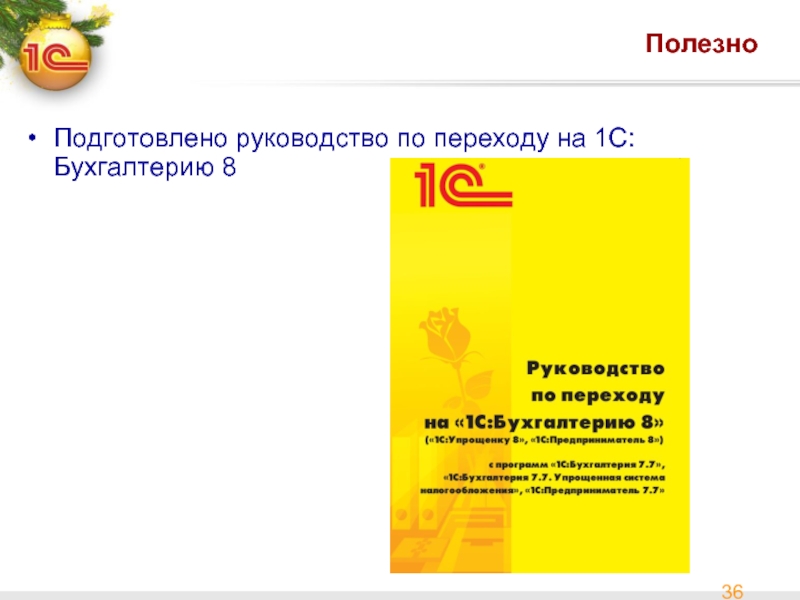
Слайд 37Вартанян Карэн
методист отдела разработки программ бухгалтерского учета
Переход
на 1С:Бухгалтерию 8 –
это очень просто!
Спасибо
за внимание!






























































